 |
German FreeSpace Galaxy - Forum |
| Autor | Thema: Installationsleitfaden für FreeSpace 2 Open |
|---|---|
|
Novachen Captain   ID # 169  726-429-8 726-429-8
|
 Erstellt am 10. April 2016 00:40 (#1)
Erstellt am 10. April 2016 00:40 (#1)

 Zitat Zitat
 PN PN  E-Mail E-Mail
Heyya,
es gibt zwar bereits ein Thread, der sich mit der Installation des FreeSpace 2: Source Code Projects beschäftigt. Allerdings ist dieser überhaupt nicht mehr aktuell und es gibt hier im Forum überhaupt keinen Ersatz dafür. Aus diesem Grund erstelle ich hiermit eine komplett neue Anleitung zur Installation und zum Betrieb des Source Code Projects beziehungsweise FreeSpace 2 Open. Diese Installation ist auf einem System mit Microsoft Windows 10 Pro durchgeführt worden, es kann sich bei Apple Macintosh OS oder Linux Distributionen signifikante Unterschiede ergeben, auf die im Rahmen dieses Leitfadens aber nicht eingegangen wird. Wenn du keine ausführliche Erkärung für die Installation benötigst, findest du am Ende jedes Abschnitts eine kurzgefasste Zusammenfassung in Stichpunkten. Dieser Leitfaden ist auf Stand der FreeSpace 2 Open Version 3.8.0 mit MediaVPs 2014. (Stand: 24.08.2017) Bei Fragen, Verbesserungsvorschlägen und Problemen, melde dich bitte ausschließlich im Diskussionsthread. Sämtliche Antworten in diesem Thread hier werden ignoriert und gelöscht. Der Leitfaden in der Übersicht: 1.) Was ist das Source Code Project? 2.) Grundvorraussetzung 3.) Download & Installation der benötigten Dateien - 3.a) Download & Installation über die FreiRaum All-in-One Installer - 3.b) Download & Installation über den FSOInstaller - 3.c) Manueller Download & Installation --- 3.c1) Der richtige Build - Die elementare Basis --- 3.c2) Der Launcher - Die Steuerungszentrale --- 3.c3) Die MediaVPs - Verführung der Sinne - 3.d) Download & Installation über Knossos 4) Konfiguration - 4.1) Basiseinstellungen - Grundlegendes - 4.2) Erweiterte Einstellungen - Die Feinheiten - 4.3) Die Einbindung der MediaVPs - Der letzte Schritt |
Beiträge: 349 | Mitglied seit: November 2009 | IP-Adresse: gespeichert | |
|
Novachen Captain   ID # 169  726-429-8 726-429-8
|
 Erstellt am 10. April 2016 00:41 (#2)
Erstellt am 10. April 2016 00:41 (#2)

 Zitat Zitat
 PN PN  E-Mail E-Mail
1.) Was ist das Source Code Project?
Im Jahr 2002 gab Volition, der Entwickler von FreeSpace 2, den Quelltext des Spiels für die Öffentlichkeit frei. Zur Erklärung, was der Quelltext ist, verweise ich in diesem Fall einfach auf den entsprechenden wikipedia Artikel. Kurze Zeit nach dieser Veröffentlichung hat sich eine Community um diesen Quelltext gebildet, der es sich zum Ziel gemacht hat diesen entsprechend für die eigenen Bedürfnisse zu erweitern und zu verändern. Dabei schließt dieses Source Code Project (übersetzt: Quelltext Projekt), kurz SCP, nicht nur offensichtliche Veränderungen wie eine Erweiterung der Grafik- und Soundengine für eine bessere Grafik und Soundkulisse ein, sondern fügt auch dem Spiel viele Features hinzu, dessen Auflistung hier den Rahmen sprengen würde. Im Laufe der Jahre sind aufgrund des offenen Quelltextes auch komplett eigenständige Weltraumspiele erschienen, wie beispielsweise The Babylon Project, Wing Commander Saga: The Darkest Dawn, Diaspora oder auch Wings of Dawn, die teilweise komplett eigene Veränderungen vom Quelltext verwenden und daher zu FreeSpace 2 und seinen Modifikationen inkompatibel sind, im Fachjargon spricht man von unterschiedlichen Zweigen. Aus diesem Grund unterscheidet man beim Source Code Project auch mit dem Begriff FreeSpace Open, welcher schlicht der Name für den FreeSpace 2 kompatiblen Zweig ist. Dieser Thread handelt um die Installation von genau diesem Source Code Project, oder, da wir es mittlerweile gelernt haben, FreeSpace Open, um dessen Verbesserungen und Ergänzungen auch selbst nutzen zu können. Erst einmal zur visuellen Verdeutlichung, worauf wir hinaus wollen: So sieht FreeSpace 2 aus und so wird es am Ende des Leitfadens aussehen. Und für alle, dessen Monitor nicht groß genug ist: So sieht es zu Beginn des Leitfadens aus ->   <- und so wird es am Ende des Leitfadens aussehen. <- und so wird es am Ende des Leitfadens aussehen.Dieser Abschnitt zusammen gefasst: - Der Quelltext zu FreeSpace 2 wurde 2002 veröffentlicht. - Das Source Code Project handelt um Veränderungen und Erweiterungen der Grafik- und Soundengine, sowie vom Gameplay. - Das Source Code Project wird im Allgemeinen als SCP abgekürzt und hat sich durch eigenständige Spiele wie The Babylon Project, Wing Commander Saga: The Darkest Dawn, Diaspora oder Wings of Dawn in unterschiedliche Zweige weiterentwickelt. - Der Zweig, der FreeSpace 2 kompatibel ist, läuft unter der Begrifflichkeit FreeSpace Open. |
Beiträge: 349 | Mitglied seit: November 2009 | IP-Adresse: gespeichert | |
|
Novachen Captain   ID # 169  726-429-8 726-429-8
|
 Erstellt am 10. April 2016 00:42 (#3)
Erstellt am 10. April 2016 00:42 (#3)

 Zitat Zitat
 PN PN  E-Mail E-Mail
2.) Grundvorraussetzungen
Der FreeSpace Open Zweig vom Source Code Project basiert auf FreeSpace 2, daher benötigst du auch ein installiertes FreeSpace 2, um es nutzen zu können. Als weiterer Vorteil erweist es sich auch, wenn dieses FreeSpace 2 auch schon auf Patchversion 1.20 aktualisiert wurde. Die Fassungen von GOG und Steam sind bereits aktuell gepatcht. Dabei gibt es auch vereinzelte Verkaufsfassungen auf CD oder DVD, die ebenfalls bereits mit Patch 1.20 ausgeliefert wurden. Als Beispiel nenne ich die "Sim of the Year Edition", hierzulande als "Dimension Pack" verkauft oder auch die "10th Anniversary Edition". Um fest zu stellen, welche Version du besitzt gibt es grundsätzlich zwei Möglichkeiten. Zum einen gibt es im Installationsverzeichnis des Spiels eine readme.txt, die zugleich auch als Changelog dient. Besitzt du Version 1.20 sollte diese Versionsnummer auch direkt zu Beginn in dieser Datei stehen. Falls dort allerdings nicht "FreeSpace 2 Version 1.20" steht, hat das bedauerlicherweise nicht zu bedeuten, dass du diese Version nicht besitzt. Speziell bei Spielversionen aus Zeitungen und Low-Budget Neuveröffentlichungen, hat man oft auch nur die ursprüngliche Readme.txt hinzugefügt, die von "FreeSpace 2 Version 1.0" oder "FreeSpace 2 Version 1.01" spricht, obwohl Version 1.20 auf dem Datenträger ist. Um sicher zu gehen, welche Version vom Spiel du besitzt, musst du dein installiertes FreeSpace 2 einmal konfigurieren und starten. Die Versionsnummer sollte unten rechts im Hauptmenü zu sehen sein. Falls dort "1.20" steht, dann hast du auch die entsprechende Version. FreeSpace 2 ist auch in seiner ursprünglichen Form mit aktuellen Windows Systemen kompatibel. Unter Windows 7, wie auch Windows 10 sollte es daher keine Probleme geben, im Spiel die Versionsnummer abzufragen. Falls du feststellst, dass du die Version 1.20 nicht besitzt, dann lade dir das 1.20 Patcharchiv herunter und entpacke es in dein FreeSpace 2 Verzeichnis um das Spiel zu aktualisieren. Dieser Abschnitt zusammen gefasst: - FreeSpace 2 muss installiert sein. - FreeSpace 2 sollte bereits auf Version 1.20 gepatcht sein. Falls nicht, 1.20 Patcharchiv runterladen und ins Spielverzeichnis entpacken. |
Beiträge: 349 | Mitglied seit: November 2009 | IP-Adresse: gespeichert | |
|
Novachen Captain   ID # 169  726-429-8 726-429-8
|
 Erstellt am 10. April 2016 00:43 (#4)
Erstellt am 10. April 2016 00:43 (#4)

 Zitat Zitat
 PN PN  E-Mail E-Mail
3.) Download & Installation der benötigten Dateien
Du hast jetzt die nötigten Vorraussetzungen geschaffen, um FreeSpace Open zu installieren. Die Dateien für FreeSpace Open kann man mittlerweile auf mehreren Wegen herunterladen. Die klassischte Methode ist der manuelle Download der Dateien, daher auch für die Profis und sich ein bisschen damit auskennen und wissen, was sie eigentlich haben möchten. Auf keine andere Art erhält man die aktuellsten und neusten Modifikationen und auch die neusten Erweiterungen. Dazu hat man auch eventuelle Geschwindigkeitsvorteile im Download. Hat aber eben auch den Nachteil, dass man sich durch mehrere Webseiten hangeln muss. Eine andere bewährte Methode ist die Nutzung des FSOInstallers. FSOInstaller steht für FreeSpace Open Installer und ist ein Installationsprogramm, welches auf Wunsch mehrere Dateien und auch die wichtigsten Modifikationen, im Allgemeinen sind damit neue Missionen und Kampagnen gemeint, vollkommen automatisch aus dem Internet herunterlädt und installiert, weshalb man am Ende nur noch die finale Einstellungen trffen muss, um FreeSpace Open in Betrieb zu nehmen. Im Rahmen des hiesigen FreeSpace Übersetzungprojektes mit Namen FreiRaum werden auch regelmäßig so genannte All-in-One Installer veröffentlicht, die nicht nur die benötigen Modifikationen nebst Übersetzung beinhalten, sondern in diesem Zuge auch direkt voreingestellte Profile mitliefern, womit die finale Einrichtung auf ein Minimum reduziert wird. Als weitere Methode gibt es mittlerweile auch die Knossos Suite, welche nicht nur auf FreeSpace Open selbst beschränkt ist, sondern auch andere Zweige anbietet. Darüber hinaus ist Knossos nicht nur ein Installer, sondern zugleich auch ein Startprogramm für die jeweiligen Modifikationen. Da auch hier mit jeder Modifikation entsprechende Startprofile mitgeliefert werden, wird auch hier die finale Einrichtung auf ein Minimum reduziert. Im Rahmen des Leitfadens werde ich auf alle vier genannten Methoden eingehen, so dass du dich am Ende selbst für eine entscheiden kannst. Dabei kann ich aber auch direkt sagen, dass wir im Rahmen der manuellen Installation nur die wichtigsten Dateien behandeln. Auf die Modifikationen die Bestandteil der anderen drei Methoden sind, wird nicht speziell drauf eingegangen. Da sich die vier Methoden auf mittlerweile drei unterschiedliche Wege unterscheiden, werden zuerst die beiden Installer vorgestellt, bevor auf die manuelle Installation eingegangen wird, die grundsätzlich der selben Struktur folgt. Der Abschluss bildet Knossos, da dieser die Dinge hingegen anders handhabt. Im nächsten Abschnitt wird der FreiRaum All-in-One Installer vorgestellt. Hast du dagegen Interesse an den FSOInstaller dann schaue in diesen Abschnitt. Die manuelle Installation selbst ist nochmal in mehrere Unterpunkte aufgeteilt, die entsprechend hier beginnt. Die Anleitung für Knossos gibt es dagegen in diesem Abschnitt. Dieser Abschnitt zusammen gefasst: - Es gibt vier Installationsarten. - FreiRaum All-in-One Installer für Installation spezifischer Modifikationen mit Übersetzung und einem vorkonfigurierten Profil. - FSOInstaller für automatischen Download zahlreicher Modifikationen, allerdings ohne Vorkonfiguration. - Manueller Download für Geschwindigkeits- und Aktualitätsvorteile. - Knossos für automatischen Download zahlreicher Modifikationen mit Vorkonfiguration, darüber hinaus nicht nur auf FreeSpace Open begrenzt. - FreiRaum All-in-One Installer im nächsten Abschnitt. - Installation über den FSOInstaller gibt es hier. - Manuelle Installation erreichst du hier. - Knossos wird dagegen hier genauer vorgestellt. |
Beiträge: 349 | Mitglied seit: November 2009 | IP-Adresse: gespeichert | |
|
Novachen Captain   ID # 169  726-429-8 726-429-8
|
 Erstellt am 10. April 2016 00:44 (#5)
Erstellt am 10. April 2016 00:44 (#5)

 Zitat Zitat
 PN PN  E-Mail E-Mail
3.a) Download & Installation über die FreiRaum All-in-One Installer
FreiRaum ist ein Projekt der deutschen FreeSpace Community, was sich zum Ziel macht, FreeSpace und seinen Modifikationen eine deutsche Textübersetzung zu geben, damit diese von deutschen Spielern in Ihrer Muttersprache gespielt werden können ohne etwas selbst übersetzen zu müssen. In diesem Zuge wurden auch Installationsprogramme erstellt, die die Installation der nötigen Modifikationen und deren Einrichtung so gut wie möglich zu vereinfachen, so dass der Benutzer selbst weniger mit der Installation und Einrichtung beschäftigt ist, als mit dem eigentlichen Spielen. Die All-in-One-Installationsprogramme kann man sich von der FreiRaum-ModDB-Seite herunterladen, sind allerdings auch in den jeweiligen Veröffentlichungsthreads der Übersetzungen, die man auch vom eingangs dieses Abschnittes verlinkten Thread ansteuern kann, angegeben. Diese liegen entweder direkt in einem EXE-Format vor, welches die Installation direkt bei Ausführung automatisch startet oder existieren in Form eines 7zip-Archives, welches im Vorfeld in einem temporären Verzeichnis extrahiert werden muss, um dann von dort aus installiert zu werden. Extrahierte Archive beinhalten neben einer EXE und, in der Regel, mehrere .BIN Dateien auch noch eine .BAT.  Die Struktur eines extrahiertes "All in One"-Installerarchives Man kann den Installer direkt mit der EXE Datei starten, man kann allerdings auch die BAT benutzen. Der Unterschied zwischen beiden Varianten ist einzig und alleine, dass die BAT Variante sämtliche Dateien des Installers nach Beendigung von diesem direkt wieder löscht und man sich als Benutzer dann nicht mehr mit den dann unnötigen Installationsdateien rumärgern muss und damit auch automatisch wieder Speicherplatz freigegeben wird. Nach Ausführung der EXE oder BAT Datei wird der Benutzer allerdings direkt mit der Verzeichnisauswahl des Installationsprogrammes begrüßt.  Mit einem Klick auf Durchsuchen soll man an dieser Stelle das Verzeichnis angeben, in dem FreeSpace2 installiert wird. Falls du an dem Pfad bei der CD/DVD-Installation nichts geändert hast, sollte dieser auch entsprechend C:\Games\FreeSpace2 lauten. Unter Steam hingegen C:\Program Files (x86)\Steam\steamapps\common\FreeSpace2 und bei GOG entsprechend C:\GOG Games\FreeSpace2. Falls nicht das richtige Verzeichnis angegeben wird, gibt es entsprechend eine Fehlermeldung, da das Installationsprogramm angewiesen ist, immer nach bestimmten Dateien Ausschau zu halten, die entsprechend eine vorhandene Installation verifizieren. Bei den Installationsprogrammen der einzelnen Modifikationen gibt es darüber hinaus auch entsprechende Fehlermeldungen, falls eine Muttermodifiktion nicht gefunden wurde. Hat man das richtige Verzeichnis ausgewählt, darf man entsprechend mit der Komponentenauswahl fortfahren.  In diesem werden einfach auf Wunsch die Komponenten ausgewählt, die du auch installieren möchtest. Aber halt! Hier wird der Begriff der MediaVPs reingeworfen. Was bedeutet das, fragst du dich vielleicht? FreeSpace 2 verwendet für seine Spieldateien aus organisatorischen Gründen ein eigenes Archivformat. Schlicht als VP bekannt, was für Volition Package steht. Aufgrund, dass es organisatorische Vorteile hat, wenn man nur eine große anstatt tausende kleine Dateien verwendet, nutzt auch das SCP diese Archivform. Die MediaVPs sind entsprechend Archive, die die Verbesserungen in Grafik, Sound und vereinzelt auch Einstellungen beinhalten. Der Großteil der MediaVPs haben durch die beinhalteten Grafikdateien naturgemäß den Nachteil, dass diese die Systemvorraussetzungen des Spiels deutlich steigern. Man kann allerdings ohne diese MediaVPs FreeSpace 2 mit allen Codeänderungen auch auf einem, aus heutiger Sicht extrem veralteten System spielen. Es ist also im Prinzip auch möglich mit Computern aus der Mitte der 2000er aktuellste FreeSpace 2 Modifikationen zu spielen. Auch wenn mir nicht bekannt ist, dass das je mal jemand versucht hätte  . .Der Installer für FreeSpace2 dient im Grunde als Basispaket, da es neben einer deutschen Neuübersetzung von FreeSpace 2 auch sämtliche Komponenten beinhaltet, die für einen Betrieb von FreeSpace Open nötig sind. Eine Installation dieses Installers ist im Grunde gleichbedeutend mit der später erklärten Manuellen Installation. Dieser Installer beinhaltet auch den vorher genannten 1.20 Patch als optionale Installationsmöglichkeit, weshalb dieses auch direkt auf die ursprüngliche CD-Version installiert werden kann. Falls du abseits von FreeSpace 2 noch gar nichts installiert hast, dann kannst du im aufklappbaren Menü die "Volle Installation" auswählen, die alles nötige installiert. Hast du bereits eine Version mit dem 1.20 Patch, dann empfiehlt sich die "SCP-Installation". Nach der Installation hast du die Möglichkeit ein Desktop- und Startmenüeintrag für den wxLauncher zu erstellen, der als Startprogramm dient. Um es einfacher wieder zu finden, würde ich das empfehlen. Falls du dich aber dagegen entscheidest, dann findest du auch eine Verknüpfung zum wxLauncher im FreeSpace2-Verzeichnis, da dieser in einem Unterverzeichnis installiert wird. Den All-in-One Installer gibt es darüber hinaus auch in anderen Varianten mit anderen Modifikationen, die man allerdings jeweils als Erweiterungsinstallation zu dem "FreeSpace 2"-Paket verstehen muss, da sie neben Übersetzungen nur die unmittelbare benötigten Modifikationen mitliefern. Damit ist allerdings auch die Installation von FreeSpace Open bereits abgeschlossen und du kannst mehr oder minder direkt mit dem Abschnitt Konfiguration fortfahren. Dieser Abschnitt zusammen gefasst: - FreiRaum ist ein Projekt, welches FreeSpace und seine Modifikationen mit einer deutschen Untertitelung versieht. - Die Installer sind entweder in den jeweiligen hier verlinkten Threads oder direkt auf der FreiRaum-ModDB-Seite zu finden. - Die Installer gibt es entweder als direkt ausführbare EXE Datei oder als 7z-Archiv, welches erst in einem temporären Verzeichnis entpackt werden muss. - Im Falle des 7z-Archives liegt der Installer selbst als EXE und BAT-Variante vor. BAT löscht die entpackten Dateien nach der Installation wieder automatisch. - Es muss das "FreeSpace 2"-Verzeichnis ausgewählt werden. - Komponenten können ganz nach Wunsch ausgewählt werden. Hat man nur FreeSpace 2, dann sollte man "Volle Installation" anwählen, besitzt man bereits eine auf 1.20 gepatchte Version, dann reicht die "SCP-Installation". - MediaVPs beinhalten überwiegend die verbesserten Grafik- und Soundeffekte. - Die All-in-One Installer gibt es auch für einzelne Modifikationen, diese sind allerdings nur als Erweiterungsinstallationen zu verstehen, da nur das "FreeSpace 2"-Paket die Grundvoraussetzungen mitliefert, die für einen Betrieb von FreeSpace Open notwendig sind. - Zum wxLauncher kann auf Wunsch nach der Installation eine Desktop- und Startmenüverknüpfung erzeugt werden, abseits davon wird automatisch eine Verknüpfung im Installationsverzeichnis hinterlegt. - Nach Abschluss der Installation mit Konfiguration fortfahren. |
Beiträge: 349 | Mitglied seit: November 2009 | IP-Adresse: gespeichert | |
|
Novachen Captain   ID # 169  726-429-8 726-429-8
|
 Erstellt am 10. April 2016 00:44 (#6)
Erstellt am 10. April 2016 00:44 (#6)

 Zitat Zitat
 PN PN  E-Mail E-Mail
3.b) Download & Installation über den FSOInstaller
Wie im vorherigen Hauptabschnitt angesprochen steht der FSOInstaller für FreeSpace Open Installer, der selbstständig alles nötige für den Betrieb herunterlädt und darüber hinaus auf Wunsch auch gleich mehrere Modifikationen für noch mehr Spielspaß mitbringt. Den FSOInstaller kannst du auf der entsprechenden Webseite runterladen und benötigt ein installiertes Java. Die heruntergeladene FSOInstaller.jar kannst du von jedem beliebigen Ort aus ausführen und sollte sich auch starten lassen, sobald Java installiert ist. Dabei wirst du im ersten Bildschirm gefragt, wo du installieren möchtest. Gebe hier natürlich deinen "FreeSpace 2"-Ordner an. Falls du an dem Pfad bei der Installation nichts geändert hast, sollte dieser entsprechend C:\Games\FreeSpace2 lauten. Unter Steam hingegen C:\Program Files (x86)\Steam\steamapps\common\FreeSpace2 und bei GOG entsprechend C:\GOG Games\FreeSpace2 lauten. Darüber hinaus kannst du auch noch Proxyinformationen angeben, falls du durch einen Proxy hindurch runterladen musst. Hast du die korrekten Einstellungen getroffen, kannst du mit Weiter fortfahren. 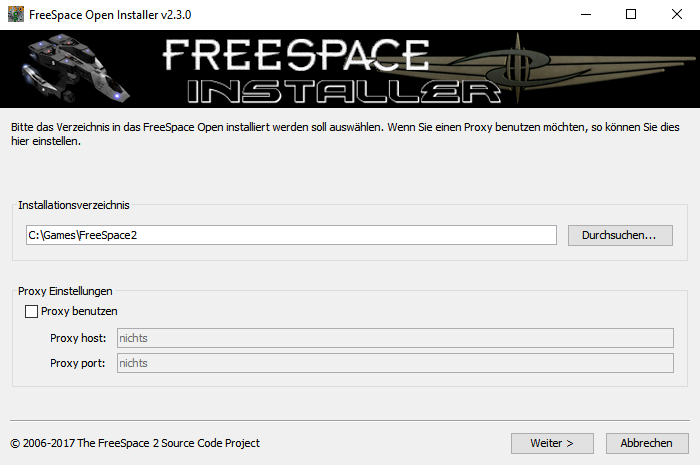 Im nächsten Bildschirm werden dir zwei Installationsmethoden angeboten. Grundlegend und Angepasst. Was der Unterschied ist, wird dort auch prägend in einem Satz erklärt. 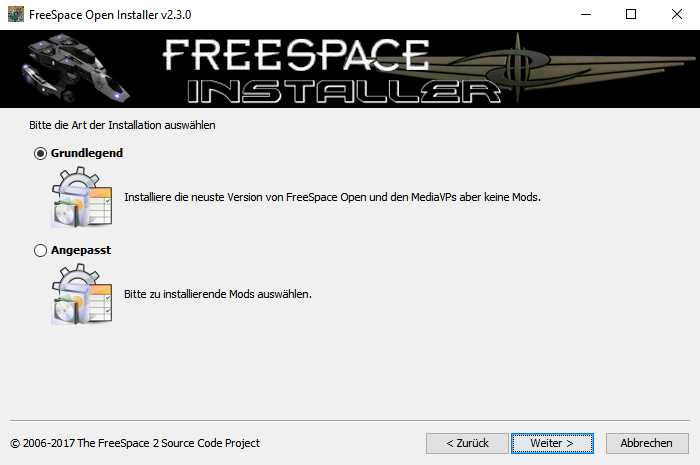 Aber halt! Hier wird der Begriff der MediaVPs reingeworfen. Was bedeutet das, fragst du dich vielleicht? FreeSpace 2 verwendet für seine Spieldateien aus organisatorischen Gründen ein eigenes Archivformat. Schlicht als VP bekannt, was für Volition Package steht. Aufgrund, dass es organisatorische Vorteile hat, wenn man nur eine große anstatt tausende kleine Dateien verwendet, nutzt auch das SCP diese Archivform. Die MediaVPs sind entsprechend Archive, die die Verbesserungen in Grafik, Sound und vereinzelt auch Einstellungen beinhalten. Der Großteil der MediaVPs haben durch die beinhalteten Grafikdateien naturgemäß den Nachteil, dass diese die Systemvorraussetzungen des Spiels deutlich steigern. Man kann allerdings ohne diese MediaVPs FreeSpace 2 mit allen Codeänderungen auch auf einem, aus heutiger Sicht extrem veralteten System spielen. Es ist also im Prinzip auch möglich mit Computern aus der Mitte der 2000er aktuellste FreeSpace 2 Modifikationen zu spielen. Auch wenn mir nicht bekannt ist, dass das je mal jemand versucht hätte  . .Welche der beiden Optionen du schlussendlich auswählst, bleibt vollkommen dir überlassen. Die manuelle Installation, die ich unten erklären werde, ist quasi im Resultat gleichbedeutend mit dem Fall, wenn man im Installer 'Grundlegend' anwählt. Aus diesem Grund geht dieser Leitfaden auch von diesem Fall aus, dass nur grundlegend installiert wird, auch wenn das im Zuge der endgültigen Konfiguration keinen Unterschied macht. Das sollte deine Auswahl aber nicht beeinflussen. Willst du nur FreeSpace 2 spielen, dann kannst du auch Grundlegend anwählen, willst du aber direkt im Anschluss oder von Beginn an neue und andere Geschichten erleben, dann lohnt sich auch Angepasst. Natürlich ist es auch möglich, den FSOInstaller später ein weiteres Mal auszuführen, um sich zusätzliche Modifikationen herunter zu laden. Wie auch vorhandene Dateien bei einer weiteren Ausführung aktualisiert werden, falls in der Zwischenzeit eine Aktualisierung eingespielt wurde. Egal welche der Optionen du anwählst, mit einem Druck auf Weiter öffnet sich ein weiteres Fenster wo, entsprechend der getroffenen Auswahl, schon Downloads vorselektiert sind. Dort kannst du mit einem Klick auf 'Weitere Informationen' auch lesen, wenn auch leider nur auf englisch, was sich hinter diesem Download verbirgt. Hast du dort deine Auswahl getroffen, beginnt auch hier mit einem Klick auf 'Installieren' das herunterladen.  Beachte, dass in dem Bild manche Haken nicht anwählbar sind, da ich diese bereits durch eine vorherige Installation vom FSOInstaller bei mir installiert habe. Bei einer frischen Installation sollte entsprechend alles selektierbar sein. Es sollte sich folgendes bei dir auf jeden Fall installieren, um hinterher die gleiche Basis zu haben zu haben, wie wir sie auch unter 3.a) und später auch bei 3.c) haben: - FreeSpace Open 3.8.0 Win32 Standard ODER FreeSpace Open 3.8.0 Win32 AVX - wxLauncher for Windows - 2014 FSU MediaVPs mit allen Unterpunkten Das erste ist der so genannte Build, welcher als Startdatei für das Spiel dient, die alle nötigen Codeerweiterungen beinhaltet. Diesen gibt es in Versionen für zwei verschiedene Prozessorbefehlssatzerweiterungen, nämlich SSE2, hier als Standard betitelt und AVX. SSE2 sollte mittlerweile jeder besitzen, ganz konkret, jeder Prozessor der mindestens Intel Pentium IV (auch dessen Mobil und Dualcoreversion Pentium M & D beziehungsweise Core Duo), Intel Xeon, Intel Atom, AMD Athlon 64, AMD Phenom und AMD Sempron heißt besitzt SSE2. Die AVX Version ist dagegen für aktuellere Prozessoren, AVX wird beispielsweise in Intels Sandy Bridge und jedem Nachfolger (Ivy Bridge, -well und -lake Reihe), sowie AMD FX, AMD Opteron und AMD APU verwendet. Falls du genau wissen möchtest, welche Befehlssatzerweiterung dein Prozessor unterstützt, dann verwende CPU-Z. Beide Varianten liegen zwar auch in 64-Bit Versionen vor, diese können aber noch für Probleme sorgen und werden gegenwärtig nicht empfohlen. Die Befehlssatzerweiterungen sind abwärtskompatibel. Ein Prozessor der AVX beherrscht, kann auch SSE2. Ein SSE2 Prozessor kann allerdings kein AVX. Das bedeutet, du kannst zwar mit einem Intel Sandy Bridge Prozessor den SSE2 Build verwenden, anders herum funktioniert der AVX Build aber nicht auf einem Intel Pentium IV. Nutzte am besten den Build für die höchstmögliche Befehlssatzerweiterung, die dein Prozessor unterstützt, weil man dann auf jeden Fall von einer besseren Performance im Spiel profitiert, auch wenn die vielleicht nicht immer spürbar ist. Der wxLauncher dient dagegen als Konfigurationsprogramm, um die Codeerweiterungen auch aktivieren und damit später nutzen zu können. Man kann die Codeerweiterungen zwar auch einfach per Kommandozeilen aktivieren und man wäre nicht grundsätzlich auf den Launcher angewiesen, aber das ist eben nur für Experten, die so einen Leitfaden ohnehin nicht mehr nötig hätten  . .Der YAL ist bedauerlicherweise nicht mehr für 3.8.0 geeignet und sollte daher nicht installiert werden. Der letzte Punkt sind die bereits zuvor erläuterten MediaVPs in ihrer aktuellen Version. Es gibt zwar auch noch die Vorgängerversion, diese wird aber nur noch in Ausnahmefällen bei einzelnen Modifikationen benötigt. Der Download wird entsprechend der selektierten Komponenten eine gewisse Zeit in Anspruch nehmen. Es werden auch nur eine begrenzte Anzahl an Dateien zur selben Zeit herunter geladen und das folgt auch nicht immer einem System, Downloads vom Ende der Liste werden manchmal auch einfach vor den ersten gelisteten Einträgen durchgeführt. Leider kann dieses Verhalten auch zu Fehlermeldungen führen. Denn der FSOInstaller weigert sich Dateien herunter zu laden, wo die entsprechende Basis als Abhängigkeit noch nicht vorhanden ist. Falls das passiert, erhälst du am Ende des Downloads eine Fehlermeldung, dass der Download der entsprechenden Datei nicht durchgeführt wurde, weil die Abhängigkeit fehlt, auch wenn diese zu einem späteren Zeitpunkt runtergeladen wurde. Bei solchen Fällen, musst du den FSOInstaller einfach ein weiteres Mal starten und den Download der noch fehlenden Dateien wiederholen. Wurde der Prozess ohne weitere Fehlermeldungen abgeschlossen, kannst du das Programm mit einem Klick auf 'Fertigstellen' beenden und mit dem nächsten Hauptpunkt dieses Leitfadens fortfahren. Dieser Abschnitt zusammen gefasst: - FSOInstaller gemeinsam mit Java runterladen und letztgenanntes installieren. - Die FSOInstaller.jar kann von jedem beliebigen Ort ausgeführt werden. - FreeSpace2 Verzeichnis wählen. Bei Standardinstallation "C:\Games\FreeSpace2", "C:\Program Files (x86)\Steam\steamapps\common\FreeSpace2" oder "C:\GOG Games\FreeSpace2". - Grundlegend oder Angepasst auswählen. - MediaVPs beinhalten überwiegend die verbesserten Grafik- und Soundeffekte. - Für die selbe Basis bei der Konfiguration wie bei 3.a) und 3.c) mindestens FreeSpace Open 3.8.0 Win32, wxLauncher for Windows und 2014 FSU MediaVPs auswählen. - FreeSpace Open 3.8.0 steht als Standard und AVX Version zur Verfügung. Standard steht hier für SSE2 und ist jeweils eine Prozessorbefehlssatzerweiterung. - AVX für Intel Sandy Bridge oder AMD FX und Standard bzw. SSE2 für Intel Core 2 Duo oder AMD Phenom. - Prozessorbefehlssatzerweiterungen sind abwärtskompatibel. Intel Sandy Bridge läuft als AVX Prozessor auch mit SSE2 Build, ein Intel Pentium IV als SSE2 Prozessor aber nicht mit dem AVX Build. - Falls du nicht weißt, welche Befehlssatzerweiterung dein Prozessor unterstützt, nutze CPU-Z. - 64-Bit Versionen können noch für Probleme sorgen und werden gegenwärtig nicht empfohlen. - YAL ist nicht mehr mit 3.8.0 kompatibel. - Der FSOInstaller muss nach Fehlermeldungen über fehlende Abhängigkeiten gegebenenfalls ein weiteres Mal ausgeführt werden. - Nach Abschluss der Installation, geht es mit dem nächsten Hauptabschnitt weiter. |
Beiträge: 349 | Mitglied seit: November 2009 | IP-Adresse: gespeichert | |
|
Novachen Captain   ID # 169  726-429-8 726-429-8
|
 Erstellt am 10. April 2016 00:44 (#7)
Erstellt am 10. April 2016 00:44 (#7)

 Zitat Zitat
 PN PN  E-Mail E-Mail
3.c) Manueller Download & Installation
Du gehörst nicht zu den Leuten, die einfach blind einem Programm vertrauen und lieber wirklich volle Kontrolle darüber haben, was runtergeladen werden soll? Du hast einfach Spaß daran, Programme mit mehreren Bestandteilen selbst zusammen zu setzen? Du archivierst lieber Downloads um auf Wunsch vielleicht auch einfach zu einer älteren Version zurück zu kehren? Du bist lieber brandaktuell anstatt nur aktuell? Du willst eigentlich nur wissen, was es mit diesen ganzen Dateien genau auf sich hat? Dann willkommen in diesem Abschnitt für Kontrollwütige oder vielleicht auch einfach schlicht: Fortgeschrittene. In diesem Abschnitt geht es darum, die wichtigsten Dateien manuell herunter zu laden und entsprechend zu installieren. Die folgenden Dateien sind mehr oder weniger identisch zu denen, die wir im Zuge des All-in-One Installers oder beim FSOInstaller in den vorherigen Abschnitten heruntergeladen haben. Es gibt drei wichtige Bestandteile für FreeSpace Open. Das wäre als wichtigstes Element eine ausführbare Datei, die sämtliche Codeerweiterungen beinhaltet und man auch zum Spielen benutzt. Im Fachjargon spricht man in diesem Fall von einem Build. Dieser Build ist verantwortlich für sämtliche Erweiterungen, die man im Spiel erlebt und ermöglicht auch überhaupt erst das Nutzen der zusätzlichen Grafik- und Soundeffekte. FreeSpace Open ist auch bereits nur mit diesem Build lauffähig und ermöglicht damit die Nutzung aktueller Modifikationen. Auch wenn sich die Grafikkulisse damit nicht ändert, sind die Änderungen bereits spürbar, neben zusätzlichen Funktionen im Spiel und auch mehr Funktionen im Missionseditor, kann man schon allein mit diesem Build eine andere Auflösung als die standardmäßigen 640x480 oder 1024x768 nutzen. Man kann also bereits in der klassischen Optik auf Wunsch in 16:9 und Full-HD spielen. Ich habe das im vorhergehenden Abschnitt bereits angesprochen, es ist im Prinzip möglich selbst mit einem ganz alten System kurz nach der Jahrtausendwende aktuellste Modifikationen für FreeSpace 2 zu spielen, auch wenn mir nicht bekannt ist, dass das jemand praktiziert um da wirklich die Sicherheit dieser Aussage zu bestätigen. Neben dem Build gibt auch einen so genannten Launcher. Wie du wissen solltest, wird auch das originale FreeSpace 2 mit einem Launcher ausgeliefert, wo du sämtliche Grafik-, Sound und Steuerungseinstellungen treffen kannst. Das selbe gibt es spezifisch für die gemachten Änderungen auch für FreeSpace Open. Zwar gibt es die Möglichkeit sämtliche Einstellungen auch manuell mit Änderungen in Dateien zu treffen. Das wird in diesem Leitfaden aber nicht behandelt, da es nur für Experten Gründe geben mag, da manuell etwas zu verändern und diese benötigen so einen Leitfaden wie diesen hier nicht mehr  . Mit dem Launcher kann entsprechend das Verhalten von FreeSpace Open eingestellt werden. Das betrifft die Aktivierung einzelner Funktionen, grafischer, soundtechnischer und spielerischer Natur, wie auch Auflösungseinstellungen oder auch das simple Auswählen der gewünschten Modifikation. . Mit dem Launcher kann entsprechend das Verhalten von FreeSpace Open eingestellt werden. Das betrifft die Aktivierung einzelner Funktionen, grafischer, soundtechnischer und spielerischer Natur, wie auch Auflösungseinstellungen oder auch das simple Auswählen der gewünschten Modifikation.Komplettiert wird das ganze durch die MediaVPs, die Archive mit, überwiegend, grafischen Erweiterungen sind. Der wesentliche visuelle Unterschied aus dem eingangs benutzten Grafikvergleichs, kommt aus diesen Dateien, da sie neue Grafiken und Schiffs- wie auch Waffenmodelle beinhalten, die den originalen in ihrer Qualität deutlich überlegen sind, dabei aber natürlich auch die Systemvorraussetzungen des Spiels in die Höhe schnellen lassen. Dazu beinhaltet auch eine dieser MediaVPs leicht veränderte Spieleinstellungen, nichts gameplayrelevantes, sowie auch, meistens visuell, überarbeitete Missionen. In diesem Abschnitt des Leitfadens werden wir alle drei Bausteine herunterladen und installieren. Wie man das am Ende in Betrieb nehmen wird, werde ich allerdings erst im nächsten Abschnitt behandeln. Vielleicht ist jetzt die Zeit, um dich über Hard Light Productions aufzuklären. Hard Light Productions ist ein englischsprachiges FreeSpace 2 Forum, wo sich eigentlich alles rund um FreeSpace 2 und dem Source Code Project abspielt. Natürlich gibt es neben Hard Light Productions, ab sofort auch des öfteren als HLP abgekürzt, auch andere englischsprachige FreeSpace Webseiten. Aber das ist mehr oder weniger die Zentrale Anlaufstelle mit allem, was irgendwie mit FreeSpace zu tun hat. Daher verwundert es dich sicherlich auch nicht, dass wir alle Dateien, die wir im folgenden runterladen, dort finden und beziehen können. Ich habe einleitend zu diesem Abschnitt eine Reihenfolge der einzelnen Bausteine vorgegeben, grundsätzlich ist es aber natürlich egal, womit du anfängst, da wir das Spiel ja ohnehin erst in Betrieb nehmen, nachdem alles installiert wurde. Aber auch um den Eindruck zu erwecken, dass es hier einen roten Faden gibt, werden wir den manuellen Download auch entsprechend meiner vorgegebenen Liste durchführen. Denn ohne Build läuft nichts, mit Launcher kann man den Build einstellen und die MediaVPs sind größtenteils nur Eyecandy. Dieser Abschnitt zusammengefasst: - FreeSpace Open besteht aus drei Bestandteilen. Den Build, der Launcher und die MediaVPs. - Hard Light Productions, kurz HLP, ist mehr oder minder die zentrale Anlaufstelle für das FreeSpace Source Code Project. |
Beiträge: 349 | Mitglied seit: November 2009 | IP-Adresse: gespeichert | |
|
Novachen Captain   ID # 169  726-429-8 726-429-8
|
 Erstellt am 10. April 2016 00:45 (#8)
Erstellt am 10. April 2016 00:45 (#8)

 Zitat Zitat
 PN PN  E-Mail E-Mail
3.c1) Der richtige Build - Die elementare Basis
Ich habe mich entschieden, die drei Bestandteile für die Übersicht in entsprechende Unterabschnitte einzuordnen. Grundsätzlich gibt es zwei verschiedene Buildreihen, die wirklich von Belang sind. Zum einen die offiziellen Veröffentlichungen, die als Grundlage für alle aktuelle Modifikationen dienen und für die normale Nutzung ausreichen. Neben den offiziellen Veröffentlichungen gibt es aber auch noch die so genannte Nightlies. Das sind Builds die mehrmals die Woche erscheinen und damit die aktuellsten Erweiterungen, sowie auch Bugfixes für das gesamte Spiel beinhalten. Bei einer normalen Nutzung von FreeSpace 2 Open, wird man diese im Allgemeinen nicht nutzen müssen. Allerdings gab es in der Vergangenheit auch Modifikationen, die einen Nightly Build benötigt haben, da die letzte offizielle Version schon entsprechend weit zurück lag. Oder dieser Nightly gegebenenfalls sogar extra eine neue Erweiterung mitbrachte, die genau für diese Modifikation gedacht gewesen ist. Jede offizielle Veröffentlichung basiert auf den Nightlies. Darüber hinaus, gibt es auch noch die Test Builds, die eher experimentell sind. Da diese Funktionen beinhalten die entweder erst noch in Entwicklung sind und daher erst in Zukunft Teil des SCP werden oder womöglich niemals außerhalb einer Testumgebung zu sehen sein werden. Kann man Nightlies als eine Art Beta Version betrachten, entsprechen die Test Builds eher einer Alpha Version, die nicht immer über dieses Stadium hinweg kommt. Im Rahmen des Leitfadens gehe ich zwar von einer Nutzung der offiziellen Version aus, gehe aber auch auf die Nightlies ein, während die Test Builds in diesem Leitfaden keine Rolle spielen. Die aktuelle offizielle Version von FreeSpace 2 Open ist 3.8.0 (Stand: 24.08.2017) Diese kannst du dir in diesem Forumthread herunterladen. Diesen gibt es in 32 und auch 64-Bit. Allerdings ist 64-Bit etwas problembehaftet, weshalb 32-Bit empfohlen wird. Unter dem Punkt Windows hast du nach einem Klick auf "Hidden Text: Alternative builds SHOW" insgesamt die Auswahl zwischen einem weiteren Build in Form von AVX für 32 und 64 Bit. FreeSpace2 Open benötigt seit Version 3.8.0 mindestens eine CPU, die die Prozessorbefehlssatzerweiterung SSE2 besitzt. Diese Erweiterung sollte eigentlich mittlerweile jeder besitzen. Ganz konkret, jeder Prozessor der mindestens Intel Pentium IV (auch dessen Mobil und Dualcoreversion Pentium M & D beziehungsweise Core Duo), Intel Xeon, Intel Atom, AMD Athlon 64, AMD Phenom und AMD Sempron heißt. Bei den Aufdeckbaren gibt es darüber hinaus auch noch eine Version für AVX, welche für aktuellere Prozessoren ist. AVX wird beispielsweise in Intels Sandy Bridge Prozessoren und jedem Nachfolger (Ivy Bridge, -well und -lake Reihe), sowie AMD FX, AMD Opteron und AMD APU verwendet. Um zu ermitteln, was auf dein Prozessor zutrifft, wird die Nutzung von CPU-Z empfohlen, was die unterstützten Erweiterungen des Prozessors auflistet. Die Befehlssatzerweiterungen sind abwärtskompatibel. Ein Prozessor der AVX beherrscht, kann auch SSE2. Ein SSE2 Prozessor kann allerdings kein AVX. Das bedeutet, du kannst zwar mit einem Intel Sandy Bridge Prozessor den SSE2 Build verwenden, anders herum funktioniert der AVX Build aber nicht auf einem Intel Pentium IV. Nutzte am besten den Build für die höchstmögliche Befehlssatzerweiterung, die dein Prozessor unterstützt, weil man dann auf jeden Fall von einer besseren Performance im Spiel profitiert, auch wenn die vielleicht nicht immer spürbar ist. Aufgrund, dass es mehrere Mirrors gibt, verzichte ich auf eine Direktverlinkung, nutzte daher bitte den oben verlinkten Thread für die Auswahl des richtigen Builds. Neben den erwähnten offiziellen Builds, gibt es auch noch die Nightlies, die regelmäßig im dazu gehörigen Nightlies Forum veröffentlicht werden. Auch diese gibt es manchmal in den oben vier genannten Varianten, meistens aber auch nur als SSE2 Version. Es handelt sich immer um Beta Versionen, die zwischen den offiziellen Veröffentlichungen erfolgen. Das heißt, sie beinhalten auch Bugfixes von der letzten offiziellen Veröffentlichung, können aber aufgrund ihrer Natur als Beta Version auch neue Fehler beinhalten. Grundsätzlich spricht eigentlich nicht einmal viel gegen die Benutzung von Nightlies, da diese regelmäßig erscheinen und etwaige Bugs innerhalb weniger Tage wieder behoben werden. Für Missionsdesigner mag es sogar noch mehr Gründe für Nightlies geben, da diese gegebenenfalls auch neue Funktionen für den Missionseditor bieten, die noch nicht vom letzten offiziellen Release abgedeckt sind. Andererseits gibt es als normaler Spieler auch nur wenig Gründe sie standardmäßig nutzen zu wollen. Denn die Nightlies erscheinen häufig und erfordern daher auch regelmäßige Downloads um auf den aktuellen Stand zu bleiben und zum spielen reicht die offizielle Version aus, da nur wenige Modifikationen wirklich mit der Einschränkung erscheinen, dass sie einen Nightly benötigen. Gemäß der Version, die du bevorzugst und der entsprechenden Befehlssatzerweiterung deines Prozessors, ladest du dir die passende Version herunter. Das Archiv entpackst du anschließend in dein FreeSpace 2 Verzeichnis. Dieser Abschnitt zusammen gefasst: - Es gibt drei verschiedene Buildreihen. Offizielle Veröffentlichungen, Nightly Builds und Test Builds. - Aktuelle offizielle Version ist 3.8.0 - Nightlies sind Beta Versionen, Test Builds eher mit Alpha Versionen vergleichbar, die nicht immer über das Stadium hinweg kommen. - Offizielle Veröffentlichungen basieren immer auf Nightlies. - Nightlies erscheinen mehrmals die Woche. - Viele Builds werden mit der Unterstützung zwei verschiedener Prozessorbefehlssatzerweiterungen angeboten. AVX und SSE2. - AVX für Intel Sandy Bridge oder AMD FX und SSE2 für Intel Core 2 Duo oder AMD Phenom. - Prozessorbefehlssatzerweiterungen sind abwärtskompatibel. Intel Sandy Bridge läuft als AVX Prozessor auch mit SSE2 Build, ein Intel Pentium IV als SSE2 Prozessor aber nicht mit dem AVX Build. - Falls du nicht weißt, welche Befehlssatzerweiterung dein Prozessor unterstützt, nutze CPU-Z. |
Beiträge: 349 | Mitglied seit: November 2009 | IP-Adresse: gespeichert | |
|
Novachen Captain   ID # 169  726-429-8 726-429-8
|
 Erstellt am 10. April 2016 00:45 (#9)
Erstellt am 10. April 2016 00:45 (#9)

 Zitat Zitat
 PN PN  E-Mail E-Mail
3.c2) Der Launcher - Die Steuerungszentrale
Nachdem der Build deiner Wahl heruntergeladen und entpackt wurde, kannst du dich jetzt dem Launcher zuwenden. Zwar gab es zwischendurch eine größere Auswahl, durch Änderungen im Code von FreeSpace Open 3.8.0 bleibt hingegen widerum nur der wxLauncher übrig. Dieser lässt sich als eigenes Programm im System installiert und hat den großen Vorteil, dass er für alle Spiele auf Basis des Source Code Projects funktioniert und darüber hinaus auch individuelle Profile mit je eigenen Einstellungen unterstützt. Dazu bietet der wxLauncher auch vorgefertige Einstellungen für die Licht- und Beleuchtungsverhältnisse im Spiel. Dieser Abschnitt zusammen gefasst: - Durch Änderungen in 3.8.0 funktioniert eigentlich nur noch der wxLauncher. - Dieser wird als unabhängiges Programm installiert und erlaubt die Erstellung mehrerer Konfigurationsprofile und auch sämtliche Spiele auf Basis des Source Code Projects. |
Beiträge: 349 | Mitglied seit: November 2009 | IP-Adresse: gespeichert | |
|
Novachen Captain   ID # 169  726-429-8 726-429-8
|
 Erstellt am 10. April 2016 00:45 (#10)
Erstellt am 10. April 2016 00:45 (#10)

 Zitat Zitat
 PN PN  E-Mail E-Mail
3.c3) Die MediaVPs - Verführung der Sinne
Den Build und den Launcher hast du jetzt heruntergeladen und installiert. Wenn du diesen Abschnitt überspringst und die Konfiguration durchführst, hast du bereits FreeSpace Open erfolgreich installiert. Herzlichen Glückwunsch! Denn bereits mit diesen beiden Komponenten profitierst du von den neuen Gameplayelementen und auch Funktionen. Aber wie du auch feststellen wirst, sieht das Spiel immer noch aus, wie das originale FreeSpace 2 aus dem Jahr 1999. Um nicht nur das spielerische, sondern auch audiovisuelle Vergnügen zu steigern, musst du als letzten Schritt noch die so genannten MediaVPs herunterladen. Wie ich es bereits einleitend zum manuellen Download bereits erklärt habe, sind die MediaVPs Archive die größtenteils aus grafischen Elementen, wie neuen Texturen, neuen Modellen und weiteres, bestehen. Diese sorgen natürlich auch dafür, dass die Hardwareanforderungen vom Spiel deutlich steigen. Wie genau dieser Anstieg aussieht, ist nicht wirklich angegeben. Es gibt keine wirklich verlässliche Angabe, die besagt, welche Mindestkomponenten man für welche Einstellungen benötigt. Dazu verändern sich die Vorraussetzungen teilweise auch durch die verschiedensten Modifikationen, weil es auch Modifikationen mit noch grafisch aufwändigeren Schiffen gibt, oder auch mit Missionen, wo zahlreiche Schiffe mitmischen. Die einzige wirkliche Angabe ist es, dass man für das Aktivieren sämtlicher Grafikeinstellungen mindestens eine Grafikkarte benötigt, die Shader 4.0 unterstützt. Dies sind alle DirectX10 fähige Grafikkarten. Da das Source Code Project allerdings OpenGL verwendet, sollte man natürlich spezifischer von einer OpenGL 3.0 fähigen Grafikkarte sprechen. Dies sind alle Grafikkarten ab der GeForce 8000 und AMD Radeon HD 2000 Serie. Das ist aber, wie erwähnt, keine Garantie, dass das Spiel bei allen Modifikationen mit diesen Grafikkarten und allen Einstellungen spielbar ist. Man schätzt, dass erst die schnelleren Modelle der GeForce 300 und Radeon HD 4000 Serie, wirklich schnell genug für die maximale Grafikqualität sind. Da man die Kulisse fast individuell bis auf das Jahr 1999 zurückschrauben kann, kann man FreeSpace 2 Open aber natürlich mit jeder Grafikkarte spielen, die über den Minimalanforderungen des Spiels liegen. Dafür benötigt man allerdings gegebenenfalls eine umfangreichere und detaillierte Konfiguration, auf die ich hier im Rahmen des Leitfadens später nicht eingehen werde können, weil es auch einfach zu viele Konfigurationsmöglichkeiten für schwächere Hardware gibt. Die aktuelle MediaVPs Version ist 2014 (Stand: 09.04.2016) Wie schon bei den Builds gibt es auch zu diesen mehrere Downloadquellen, weshalb ich ein weiteres mal den entsprechenden Forumthread verlinke. Wenn du dort zu [DOWNLOAD Option 1] - The individual component VPs: runterscrollst, kannst du dir die einzelnen MediaVPs runterladen. Falls du hingegen einen Peer-2-Peer Client wie Bittorrent bevorzugst, womit der Download gegebenenfalls deutlich schneller ist, kannst du dir auch eine torrent-Datei herunterladen, womit du auf Wunsch auch alle MediaVPs auf einmal herunterladen kannst. Die einzelnen VPs sind in dem verlinkten Thread wie erwähnt aufgelistet. Ich werde im folgenden nur noch einmal auf Deutsch erklären, was die einzeln genau beinhalten, damit du dich entscheiden kannst, ob du diese wünscht oder nicht oder ob du die für deine geplante Nutzung benötigst. Die MV_Root beinhaltet Dateien für den Launcher und für höhere Auflösungen angepasste Bildschirme und Grafiken, wie Orden. Dazu beinhaltet sie auch aktualisierte Einstellungen und sichert dazu auch die Kompatiblität zu anderen Sprachversionen außer Englisch. Die MV_Music ist hingegen die Verführung für die Ohren, da sie viele der Musikstücke aus FreeSpace 2 in besserer Qualität beinhaltet, die allesamt vom originalen Komponisten des Spiels zur Verfügung gestellt oder sogar neu erstellt wurden. Die MV_Assets beinhaltet sämtliche Schiffe und Objekte des Spiels als detailliertere und höherwertigere Version mit den passenden aktualisierten Texturen. Die MV_Effects bietet hingegen die restliche aktualisierte Grafik, wie bessere Waffen, Explosionen und sonstige Effekte. Die MV_Advanced benötigt sowohl die MV_Assets als auch MV_Effects und bietet noch mal bessere Texturen für die Schiffe und noch bessere Grafikeffekte. Solltest du Performanceprobleme bekommen, versuche es ohne diese. Die MV_A-Glows benötigt die MV_Assets und bietet animierte Grafiken und Texturen auf, hauptsächlich shivanischen, Schiffen. Benötigt entsprechend eine Grafikkarte mit ausreichend großen Texturspeicher. Solltest du Performanceprobleme haben, versuche es auch ohne diese. Gegebenenfalls läuft es mit MV_Advanced aber ohne MV_A-Glows. Kann aber auch sein, dass es mit MV_A-Glows funktioniert, aber nicht mit MV_Advanced. Die MV_RadarIcons ist hingegen nur Kosmetik zur persönlichen Präferenz. Statt Punkte werden passende Symbole auf dem Radar angezeigt. Du erkennst dann also auch direkt auf dem Radar ob es sich um ein Großkampfschiff, Bomber oder Jäger handelt und musst beispielsweise Neuankömmlinge in der Mission dafür nicht erst anvisieren. Diese Symbole funktionieren nur für Schiffe, die Standardmäßig bei FreeSpace 2 dabei sind. Falls du eine Modifikation mit neuen Schiffen spielst, kann es daher sein, dass dort wieder nur einfache Punkte angezeigt werden, falls dort keine entsprechende Datei beigefügt wurde. Die MV_CB_ANI_1 und MV_CB_ANI_2 beinhalten hingegen die Animationen aus den Einsatzbesprechungen in höherer Auflösung, die damit auch passend zu der aus der MV_Root überarbeiteten Menübildschirmen sind. Jeder dieser Dateien liegt als 7zip Format vor und befindet sich innerhalb dieses Archivs in einem mediavps_2014 Ordner. Entpacke diesen Ordner in dein FreeSpace 2 Verzeichnis, so dass sich die VP Dateien entsprechend in einem Unterordner MediaVPs_2014 im Freespace 2 Verzeichnis befinden. Der ganze Pfad einer VP sollte also beispielsweise C:\Games\FreeSpace2\MediaVPs_2014\MV_Root.vp lauten. Im Zuge der beiden vorherigen automatischen Installationen wurden grundsätzlich alle MediaVPs installiert. Es sollten auch mindestens alle MediaVPs bis zumindest MV_Advanced und MV_A-Glows installiert werden. Hast du das geschafft, ist die manuelle Installation von FreeSpace 2 abgeschlossen und hast jetzt den selben Stand, wie die bequemeren Leute, die einfach die beiden automatischen Installationen verwendet haben. Da sage ich gleich noch einmal: Herzlichen Glückwunsch! Falls du aber noch mehr wissen möchtest, mache einfach mit der Konfiguration weiter. Dieser Abschnitt zusammen gefasst: - MediaVPs sind Archive mit größtenteils grafischen Elementen. - Aktuelle MediaVP Version ist 2014 und gibt es auch als Torrent. - Für alle Grafikeinstellungen wird mindestens eine Shader 4.0 fähige Grafikkarte benötigt, entspricht DirectX10 und OpenGL 3.0. Dies sind alle Karten ab Nvidia GeForce 8000 oder ATI Radeon HD 2000. - Das ist allerdings keine Garantie, dass es auch mit allen Einstellungen spielbar ist  . Aufgrund der Menge an Konfigurationsmöglichkeiten für schwächere Systeme, gehe ich in diesem Leitfaden nicht darauf ein. . Aufgrund der Menge an Konfigurationsmöglichkeiten für schwächere Systeme, gehe ich in diesem Leitfaden nicht darauf ein.- Für gute Performance wird eher mindestens ein schnelles Modell aus der Nvidia GeForce 300 oder AMD Radeon HD 4000 Serie empfohlen. - Bei Performanceproblemen es ohne MV_Advanced und/oder MV_A-Glows versuchen. - Die Radarsymbole aus der MV_RadarIcons betreffen nur die Schiffe aus FreeSpace 2, aber nicht durch Mods hinzugefügte. Für diese benötigt man eine eigene Datei. - Die MediaVPs liegen in 7zip-Dateien in einem MediaVPs_2014 Ordner. Entpacke die Archive so, dass sich am Ende alle Dateien im Pfad ...\FreeSpace2\MediaVPs_2014 befinden. - Mit Konfiguration fortfahren |
Beiträge: 349 | Mitglied seit: November 2009 | IP-Adresse: gespeichert | |
|
Novachen Captain   ID # 169  726-429-8 726-429-8
|
 Erstellt am 10. April 2016 00:46 (#11)
Erstellt am 10. April 2016 00:46 (#11)

 Zitat Zitat
 PN PN  E-Mail E-Mail
3.d) Download & Installation über Knossos
Knossos ist ein noch sehr junges Programm, welches einen ganz anderen Ansatz verfolgt. Lassen sich die drei vorhergenannten Installationsmethoden durchaus miteinander verbinden, gilt das nicht für Knossos. Knossos ist eigentlich ein geschlossenes System mit einer eigenen Ordnerstruktur welches nicht nur als Downloader und Installer von FreeSpace Source Code Projekt Modifikationen dient, sondern auch direkt als Launcher fungiert. Kann man wie erwähnt bei den anderen drei Methoden auch ggf. einfach manuell Modifikationen herunterladen um sie zu spielen, gilt das nicht für Knossos, da diese Modifikation entsprechend gesondert zur Verfügung gestellt werden muss. Für Anfänger hat dieses Programm damit allerdings auch entsprechende Vorteile, man hat alles in nur einem Programm, kann sich das gewünschte herunterladen und auch sofort spielen ohne sich mit weiterer Konfiguration beschäftigen zu müssen, da jede Modifikation mit einer vorgefertigten Konfiguration zur Verfügung gestellt wird. Wenn du also diesen Abschnitt verfolgst, kannst du die Konfiguration überspringen, allerdings kannst du auch bei Knossos entsprechende Einstellungen verändern, weshalb aus Interesse sich dennoch ein Blick in diese lohnt. Knossos wird als eigenes Programm installiert und kann auf dieser Seite heruntergeladen werden. Nach dem Download kannst du es installieren, dabei kann auch der normale "Program Files"-Ordner verwendet werden, da später im Programm selbst noch ein Pfad festgelegt wird, in dem die ganzen Modifikationen verwendet werden. Wenn du das Programm das erste Mal startest, wirst du auch entsprechend von einem Bildschirm begrüßt, wo du genau diesen Pfad festlegen kannst. Hier empfiehlt es sich natürlich schon, einen Pfad zu nehmen, der genügend Platz bietet. Da reden wir nach Installation von allen Spielen und Modifikationen auf Basis des Source Code Project durchaus von über 100 GB. Es wird C:\Games\FreeSpaceOpen vorgeschlagen, du kannst aber natürlich ein beliebig anderes Verzeichnis auswählen.  Nach dem festgelegten Pfad kommst du direkt in die Erkundungsübersicht, wo sämtliche Modifikationen, die gegenwärtig auf dem Knossos-Server sind heruntergeladen werden können. Da es auf Knossos auch eigenständig lauffähige Spiele wie beispielsweise Diaspora gibt, wird nicht einmal FreeSpace 2 vorausgesetzt. Da der Großteil der angebotenen Modifikationen allerdings auf FreeSpace 2 basiert, sollte man dieses erst einmal in Knossos einbinden, dies geht über den Optionsbildschirm, der oben rechts mit einem Zahnrad markiert und im Bild etwas hervorgehoben wurde. 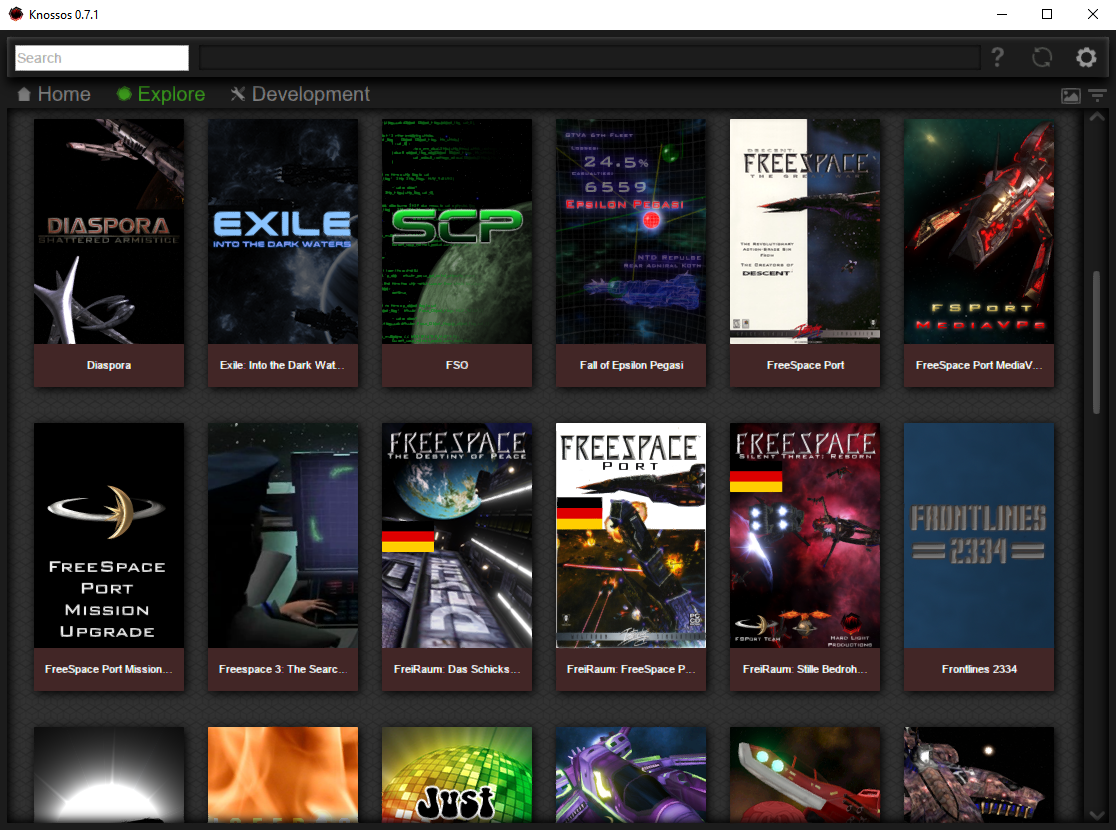 Im Normalfall sind sämtliche Optionen eingeklappt, zur Vereinfachung habe ich diese allerdings vollständig ausgeklappt, um zu zeigen, was die Optionen alles beinhalten. In diesem Menü kannst du entsprechend deine Grafik-, Audio- und Controllereinstellungen festlegen. Falls du dir teilweise nicht ganz sicher bist, dann kannst du zum Vergleich durchaus die Konfiguration unter Punkt 4.1 zur Orientierung lesen. Darüber hinaus kannst du unter dem Punkt 'Preferred Engine Stability' auch direkt festlegen, welche Builds du benutzen möchtest. Dabei hast du die Auswahl zwischen ausschließlich vollwertigen Versionen, diese einschließlich Vorversionen oder sogar die regelmäßig erscheinenen Nightly-Builds, die mehrmals die Woche erscheinen und damit die aktuellsten Erweiterungen, sowie auch Bugfixes für das gesamte Spiel beinhalten. Unter dem Punkt Audio kannst du auch noch die Audiosprache einstellen, wobei das etwas missverständlich ist, da damit primär die generelle Sprache des Spiels festgelegt wird. Willst du beispielsweise deutsche Übersetzungen spielen, kannst du hier "German" für "Deutsch" auswählen, andernfalls belasse es auf "English", wobei diese Spracheinstellung nicht bei jeder Übersetzung nötig ist und sich die meisten vollautomatisch auf Deutsch umstellen.  Wenn du FreeSpace2-Modifikationen spielen möchtest, dann klicke auf "Install Retail" um die nötigen FreeSpace2-Dateien in Knossos einzubinden. Im folgenden Bildschirm musst du nun den Ordner deiner FreeSpace2 Installation angeben, falls du das Spiel auf GOG.com erworben hast, kannst du alternativ aber auch direkt die Installationsdatei von GOG angeben, womit das Spiel auch quasi direkt passend installiert wird.  Wenn du jetzt zurück auf den Home-Bildschirm klickst, kannst du den Installationsfortschritt überwachen. 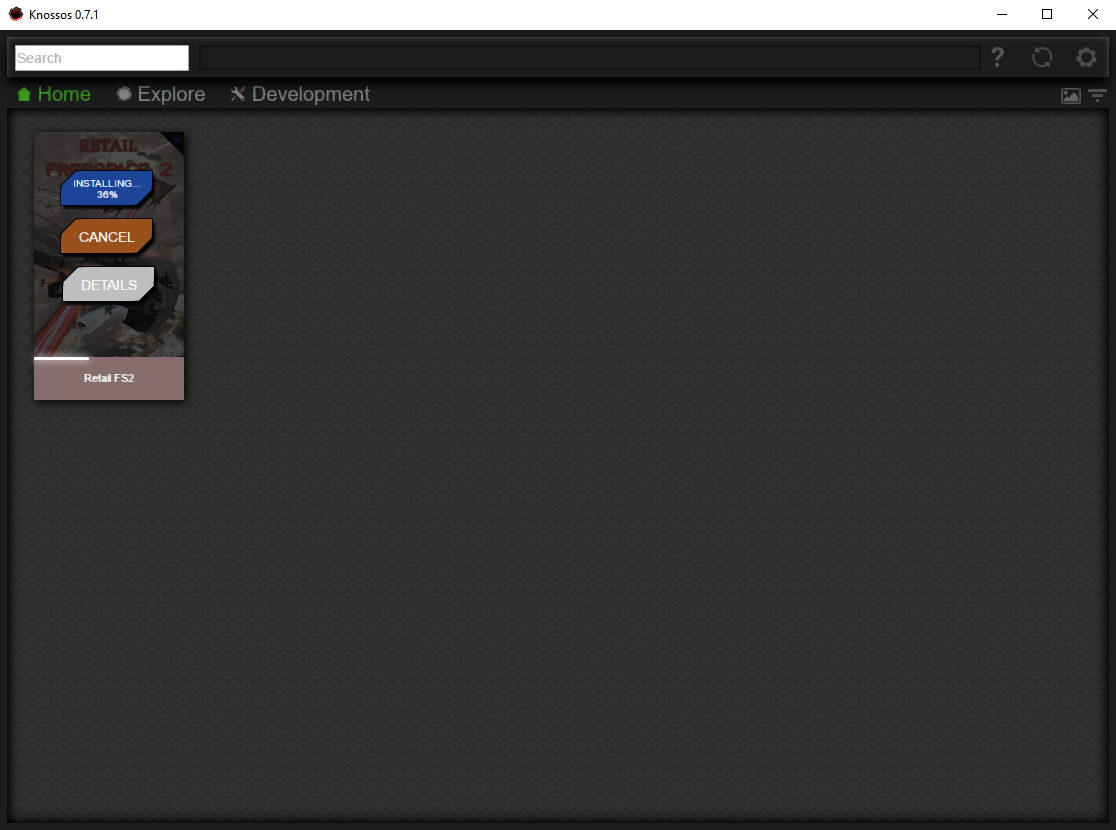 Anschließend ist die Installation bereits so gut wie abgeschlossen, denn im Reiter 'Explore' kannst du dann genau die Modifikationen und Erweiterungen herunterladen, die du möchtest. Um auf den gleichen Stand zu sein, wie bei den anderen Installationsarten, musst du entsprechend die MediaVPs herunterladen und kannst dabei die gewünschten Dateien wie auch bei der manuellen Installation auswählen. Siehe für die Bedeutung im Abschnitt 3.c3) nach. Du kannst allerdings auch Informationen mit einem Klick auf die einzelnen Komponenten aufrufen, wie du mit einem Klick auf OK die Installation und den Download starten kannst. 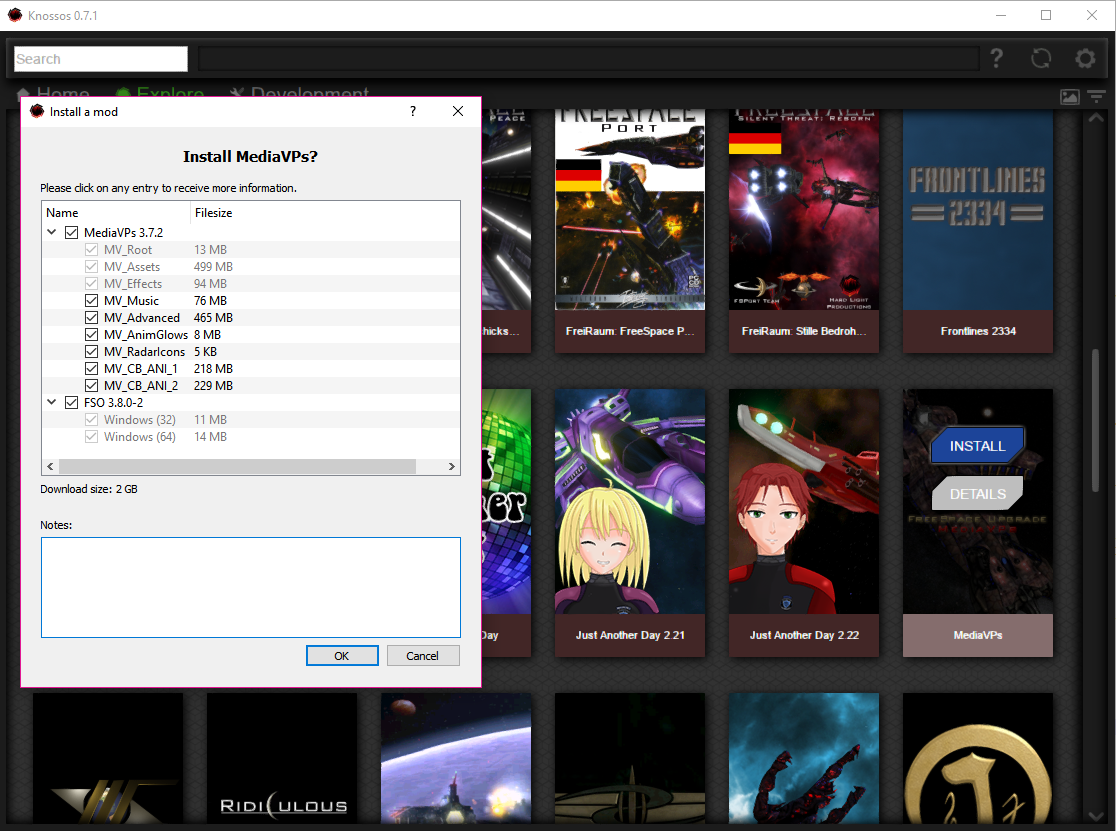 In der Übersicht erlaubt Knossos mit einem Klick auf 'Details' auch noch weitere Informationen, wie Screenshots, Videos, den Link zum Veröffentlichungsthread oder sogar die Auswahl ganz unterschiedlicher Versionen. Bei den MediaVPs kann man auf diese Weise auf Wunsch beispielsweise auch die Vorgängerversionen 3.6.10 und 3.6.12 installieren. Falls eine Modifikation installiert wurde, findest du unter 'Details' auch den Menüpunkt 'Options', wo du beispielsweise direkt den Missionseditor zur entsprechenden Modifikation starten kannst oder individuell Einstellungen verändern kannst, auf die direkt im nächsten Abschnitt Konfiguration eingegangen wird. Dieser Abschnitt zusammengefasst: - Knossos ist ein in sich geschlossenes System, was sich nicht mit den anderen drei vorgestellten Methoden kombinieren lässt. - Knossos ist Downloader, Installer und Launcher in einem. - Knossos wird normal als Programm installiert, es ist allerdings ein Datenpfad für Modifikationen etc. frei wählbar. - Es wird empfohlen, eine Festplatte zu wählen, die mindestens 100 GB Platz bietet. - Während eigenständig lauffähige Spiele wie Diaspora kein FreeSpace 2 benötigen, muss für den Großteil der Modifikationen erst FreeSpace 2 in Knossos eingebunden werden. - Jede Modifikation bringt eine eigene voreingestellte Konfiguration mit, es ist keine eigene Konfiguration notwendig, aber möglich. - Unter Details lassen sich neben unterschiedliche Versionen auch weitere Informationen wie sogar Screenshots und Videos zur entsprechenden Modifikation ansehen, sofern sie hinterlegt sind. |
Beiträge: 349 | Mitglied seit: November 2009 | IP-Adresse: gespeichert | |
|
Novachen Captain   ID # 169  726-429-8 726-429-8
|
 Erstellt am 10. April 2016 00:46 (#12)
Erstellt am 10. April 2016 00:46 (#12)

 Zitat Zitat
 PN PN  E-Mail E-Mail
4.) Konfiguration
Im Zuge des dritten Abschnittes hast du FreeSpace 2 Open heruntergeladen und installiert. Damit sind wir auch dem Betrieb von diesem sehr viel näher gekommen. Denn jetzt fehlt nur noch die Konfiguration, zumindest wenn du was anderes außer Knossos benutzt hast. Wie in einem der vorherigen Abschnitten erklärt, gehe ich von einer Grundlegenden Installation aus, falls du den FSOInstaller verwendet hast. Denn das ist auch der Stand, der im Grunde auch durch den All-in-One Installer für Freespace 2, wie auch bei Knossos und natürlich der manuellen Installation durchgeführt wurde. Hast du eine der ersten drei Methoden verwendet, sollte dein FreeSpace 2 Ordner aus mindestens mehreren VP Dateien, einer FreeSpace2.exe, FRED2.exe und FS2.exe, sowie auch aus einem data Ordner bestehen. Gemäß der FreeSpace Open Modifikationen, die du gewählt hast, müsste es auch mindestens einen MediaVPs_2014-Ordner mit mehreren VPs als Inhalt geben sowie möglicherweise viele weitere Ordner, in denen sich die entsprechenden Modifikationen befinden. Neben dem MediaVPs_2014 Ordner müsste es im Spielverzeichnis auch mindestens zwei FRED2_Open.exe und FS2_Open.exe geben. Gemäß der verwendeten Installationsmethoden hast du darüber hinaus entweder eine Installationsdatei für den wxLauncher, eine Verknüpfung von diesem nebst Ordner oder entsprechend überhaupt nichts.  Der FreeSpace2 Ordner nach der Installation einer Datenträgerversion mit dem FreeSpace2 All-in-One Installer Bei Knossos sieht die Verzeichnisstruktur naturgemäß anders aus. Dort befindet sich im jeweiligen angegebenen Datenverzeichnis nur ein Ordner namens "bin" und bei einer FreeSpace2 Installation auch ein Ordner namens "FS2". In diesem sind dann widerum neben den VP Dateien auch die jeweiligen Modifikationen in eigenen Unterordnern.  Knossos Datenverzeichnis im Unterordner FS2 nach einer Installation von FreeSpace2 und den MediaVPs. Wie schon bei der Installation von Knossos angemerkt, bringt jede Modifikation bei Knossos voreingestellte Konfigurationen mit, die man allerdings im Home-Bildschirm mit einem Klick auf 'Details' der jeweiligen Modifikation unter 'Options' und dann 'FSO Settings' erreicht. Der nächste Abschnitt handelt nur von der grundlegenden Konfiguration, die für Knossos bereits unter 3.d) angeschnitten wurde. Die Funktionen unter 4.2 aus dem wxLauncher können allerdings analog auch in Knossos eingestellt werden. 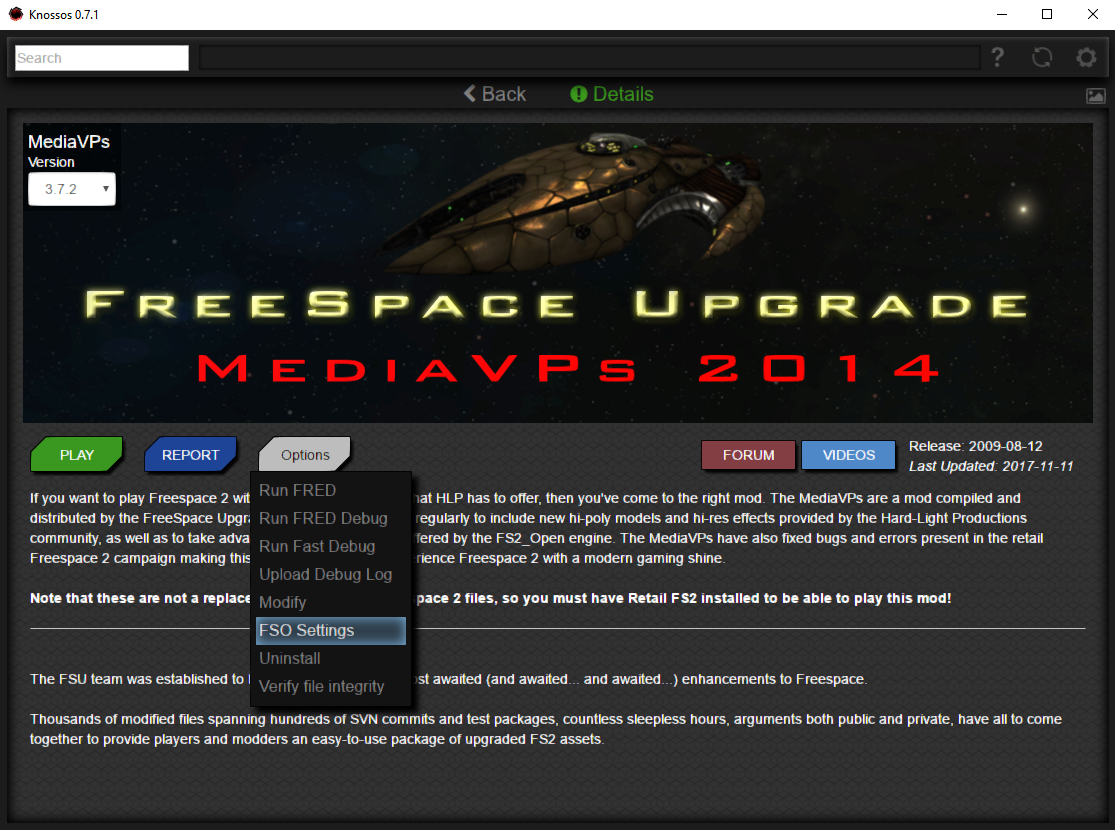 Dieser Abschnitt zusammen gefasst: - FreeSpace 2 Installation sollte aus diversen VPs, einem data Ordner und FS2.exe, FRED2.exe und FreeSpace2.exe bestehen. - Durch FreeSpace Open Installation sollte es auch mindestens einen MediaVPs_2014 Ordner mit VP Dateien als Inhalt, sowie mindestens je zwei fs2_open.exe und fred2_open.exe geben. Dazu ggf. einen Verweis oder eine Installationsdatei für den wxLauncher. - Knossos sollte hingegen in seinem Datenverzeichnis einen "bin" und, bei einer Nutzung von FreeSpace2, einen "FS2" Ordner beherbergen in dem sich neben VPs auch Unterordner entsprechend der installierten Modifikationen befinden sollten. |
Beiträge: 349 | Mitglied seit: November 2009 | IP-Adresse: gespeichert | |
|
Novachen Captain   ID # 169  726-429-8 726-429-8
|
 Erstellt am 10. April 2016 00:46 (#13)
Erstellt am 10. April 2016 00:46 (#13)

 Zitat Zitat
 PN PN  E-Mail E-Mail
4.1) Basiseinstellungen - Grundlegendes
Nach dem Start des wxLaunchers wirst du von einem Willkommensbildschirm begrüßt, der hauptsächlich zur Profilauswahl dient. In diesem Bildschirm kannst du neue Profile erstellen oder vorhandene auswählen. Hast du den Freespace2 All-in-One Installer verwendet und auch vollständig installiert, dann sollte unter dem Menüpunkt Profile Management das Profil "FreeSpace 2 (Deutsch)" vorhanden sein. Etwaige Fehlermeldungen die unten links eingeblendet werden, würde ich zum gegenwärtigen Zeitpunkt schlicht und ergreifend ignorieren, gerade bei der Verwendung einer vorhandenen Profildatei kann es natürlich zu Unterschieden kommen, da ich diese unter einem ganz anderen System erstellt wurden und es daher in der hinterlegten Hardware natürlich Unterschiede ergeben kann, die wir im Laufe dieses Abschnittes allerdings ausräumen. 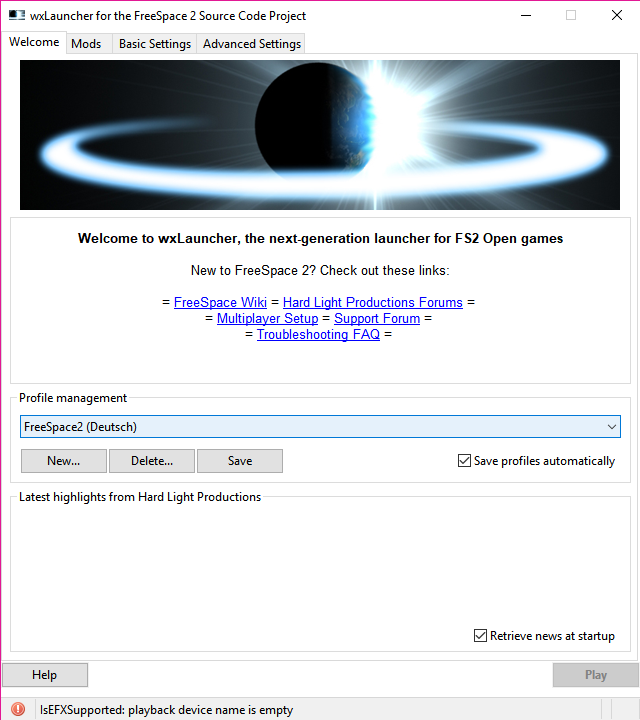 Als erstes solltest du den Reiter 'Basic Settings' auswählen, wo wir als ersten Schritt das Game Root Folder auswählen. Klicke auf Browse und wähle entsprechend dein FreeSpace2-Verzeichnis aus. Entsprechend der Anzahl der vorhandenen Builds kann dieser Vorgang etwas dauern, am Ende wirst du aber unter dem Menüpunkt 'FS2 Open Executable' mindestens zwei Startdateien auswählen können. Denn jeder Build existiert immer in zwei Versionen, einmal Normal und als Debug. Debug Builds dienen nur zur Analyse und zur Fehlererkennung und entsprechender Behebung und sind nicht zum normalen Spielen gedacht. Debug Versionen eines Builds sind immer mit dem Begriff "DEBUG", seltener auch "DBG" gekennenzeichnet. Bei aktuellen Builds stehen sie in der Liste unter dem Namen "Fast Debug". Wähle die normale Version des Builds aus, welchen du verwendest. In meinem Fall ist es als Beispiel der "FS2 Open 3.8.0 AVX". 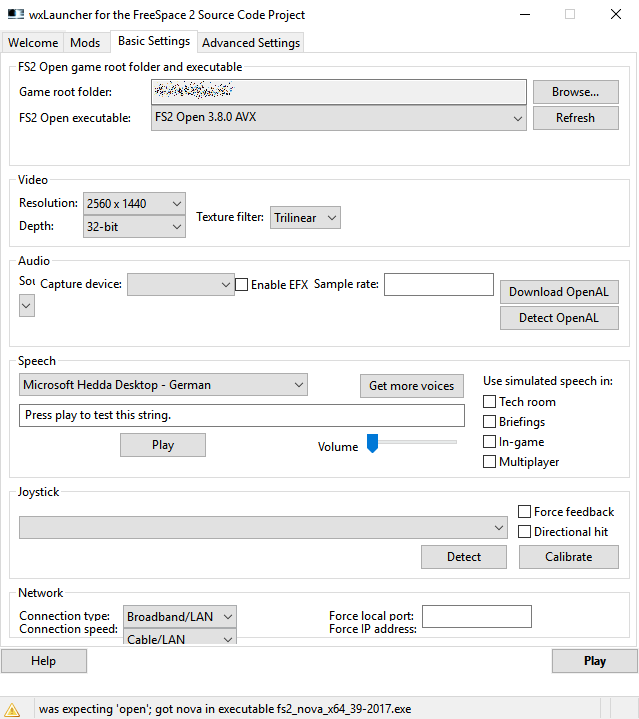 Als nächstes kannst du die Grafik einstellen, welches sich allerdings nur auf Basisfunktionen beschränkt. Stelle hier deine gewünschte Auflösung bei am besten 32-Bit Farbtiefe und Trilinearer Filterung ein. Falls du einer der Spieler bist, die mittlerweile ihre Spiele mit 4K-Auflösungen betreiben, dann will ich nur gesagt haben, dass speziell das HUD nicht für solche Auflösungne bestimmt ist und daher die Cockpitanzeigen sehr klein und teilweise sogar zu klein sein können. In diesem Fall empfiehlt sich eine HUD Modifikation, die die jeweiligen Grafiken vergrößert, für diese biete ich allerdings keinerlei Unterstützung. Ich selbst empfehle in diesem Fall tatsächlich lieber die Auflösung einfach auf den 2K Bereich zu beschränken. 2560x1440 ist nach eigener Erfahrung eine Auflösung auf der noch alles gut zu erkennen sein sollte. Es folgen die Audioeinstellungen, wo du gegebenenfalls noch nichts einstellen kannst. FreeSpace2 nutzt durch das Source Code Project nur noch OpenAL. Falls du kein OpenAL installiert hast, dann kannst du es mit einem Klick auf 'Download OpenAL' herunterladen. Falls du den FreeSpace2 All-in-One Installer verwendet hast, dann wird bereits eine spezielle fortgeschrittene Version von OpenAL mitgeliefert, die sich mit einem Klick auf 'Detect OpenAL' finden lassen sollte. Diesen Knopf solltest du zur Sicherheit aber ohnehin direkt als erstes drücken. Danach hast du neben der Möglichkeit des Auswählens von einem Soundgerät auch die Funktion 'Enable EFX' und Sample Rate. Aktiviere entsprechend Enable EFX an und tippe 48000 bei der Sample Rate ein. Im Sound Device wählst du entsprechend dein Soundausgabegerät aus. Unterstützt deine Soundkarte auch direkte Hardwareseitige Ausgabe, kannst du diese auch über diesen Menü aus anwählen, was dir etwas bessere Performance garantiert. Einen Einfluss auf die Klangqualität hat das allerdings nicht, da das Source Code Project bedauerlicherweise keinerlei EAX Effekte mehr verwendet. Zusätzlich kannst du auch noch ein Eingabegerät angeben, welches beispielsweise für die Spracherkennung oder dem internen Sprachchat verwendet wird. Im Anschluss daran kannst du unter dem Punkt Speech die Text-2-Speech Funktion aktivieren. FreeSpace 2 unterstützt seit dem Source Code Project auch die Fähigkeit, dass Texte im Spiel von der Windows Texterkennung vorgelesen werden können. Du kannst dort nicht nur die Stimme auswählen, die du haben möchtest, sondern kannst auch noch einen Text eingeben, den du dir vorlesen lassen kannst, um sich einen Eindruck zu verschaffen, wie sich das im Spiel anhört. Dazu kannst du auch die Sprachlautstärke verändern, wie auch einstellen, in welchem Bildschirm die Texte vorgelesen werden sollen. Stelle dies ganz deiner persönlichen Präferenz ein. Ich habe diese Funktion standardmäßig auf minimaler Lautstärke und in allen Bildschirmen deaktiviert, weil mir das nicht so gefällt. Da die technische Datenbank der einzige Bereich des Spiels ist, der grundsätzlich bei allen Modifikationen nicht vertont ist, reicht es wohl, wenn du nur einen Haken bei "Techroom" setzt. Falls dir das aber sogar gefällt, dass damit alles im Spiel vertont ist, kannst du das natürlich auch für andere Bereiche des Spiels aktivieren. Falls du eine Kampagne oder Modifikation spielst, die vertont ist, dann brauchst du dir keine Sorgen machen, da diese Funktion nur bei den Texten aktiviert wird, denen keine Sprachdatei zugewiesen wurde. Als nächstes kannst du unter den Punkt Joystick das Steuerungsgerät einstellen. Falls du dort mehrere Geräte gleichen Namens hast, dann hilft da allerdings nur ausprobieren, das richtige Gerät zu finden. Oder du stöpselt das falsche Gerät einfach aus um das richtige im Launcher auswählen zu können, wo du abschließend auch noch Force Feedback Effekte aktivieren kannst. Als letztes bleibt noch der Punkt Network, wo du deine Verbindungsgeschwindigkeit einstellen kannst. Natürlich ist diese Einstellung nur relevant, wenn du FreeSpace 2 im Mehrspieler spielen möchtest. Wähle dort einfach deine Einstellungen aus, die zu deiner Internet- oder sogar nur Netzwerkverbindung passt. Dieser Abschnitt zusammen gefasst: - Wähle unter Basic Settings deinen FreeSpace2 Open Build aus. - DEBUG Builds dienen nur zur Fehleranalyse und Fehlerkorrektur. Aber nicht zum spielen. Sie sind im Dateinamen mit DEBUG, oder seltener DBG, gekennzeichnet. Aktuellere Builds nutzen die Bezeichnung "Fast Debug". - Wähle unter Video deine gewünschte Auflösung, 32-Bit Farbtiefe mit Trilinearer Filterung. - 4K Auflösungen werden wegen zu kleiner HUD Elemente nicht empfohlen. 2K ist gegebenenfalls besser. - Unter Audio erst auf 'Detect OpenAL' klicken, ansonsten 'Download OpenAL'. Enable EFX anhaken und Sample Rate auf 48000 setzen. - SCP verwendet kein EAX, weshalb sich Hardwaresound nur in einer besseren Performance des Spiels auszeichnet, aber in keiner anderen Klangqualität. - Speech erlaubt Text-2-Speech Einstellungen im Spiel. Texte aus wählbaren Bildschirmen können entsprechend vorgelesen werden. Falls es für die angewählten Punkte Sprachdateien gibt, dann werden allerdings trotzdem diese abgespielt. - Falls unter Joystick mehrere Geräte gleichen Namens angezeigt werden, hilft nur ausprobieren. Force Feedback kann genutzt werden, wenn das vom entsprechenden Gerät unterstützt wird. - Bei Network einfach Verbindungsgeschwindigkeit einstellen, wenn man im Mehrspieler spielen möchte. |
Beiträge: 349 | Mitglied seit: November 2009 | IP-Adresse: gespeichert | |
|
Novachen Captain   ID # 169  726-429-8 726-429-8
|
 Erstellt am 08. Dezember 2017 21:00 (#14)
Erstellt am 08. Dezember 2017 21:00 (#14)

 Zitat Zitat
 PN PN  E-Mail E-Mail
4.2) Erweiterte Einstellungen - Die Feinheiten
Die Grundeinstellungen hast du soweit getätigt. Mit einem Klick auf 'Advanced Settings' kommst du zu aber zu den Einstellungen, die so wirklich zählen. Dies entspricht auch exakt dem Menü, welches du bei Knossos unter 'FSO Settings' erreichst. Der Unterschied beider Programme liegt darin, dass Knossos eigene Reiter benutzt, während beim wxLauncher alles untereinander in nur einer Liste steht. Bei Knossos beginnt es mit dem FSO Build, wo man auf Wunsch einen ganz speziellen Build auswählen kann. Im wxLauncher hat man diesen Schritt bereits im Zuge von 4.1) getätigt. Danach werden bei Knossos die Custom Flags aufgelistet, die beim wxLauncher erst am Ende folgen. Diese ermöglichen individuelle Einstellungen wie beispielsweise eine komplette Veränderung der Lichtverhältnisse im Spiel. Zu denen komme ich allerdings erst später mit ein paar Hinweisen. Ich war am überlegen, ob ich ernsthaft hier jede Funktion einzeln vorstelle. Aber dann habe ich mich gefragt, interessiert man sich wirklich für die Hintergründe und Bedeutung der einzelnen Funktionen oder soll das Spiel nicht einfach nur gut aussehen, egal wie das alles funktioniert? Ein zusätzlicher Hinweis, falls du den Abschnitt 3.c3 nicht gelesen hast, da du nur automatisch installiert hast. Für die Aktivierung aller Grafikeinstellungen benötigst du eine Shader 4.0 fähige Grafikkarte, das entspricht mindestens einer Grafikkarte aus der Nvidia GeForce 8000 oder AMD Radeon HD 2000 Serie, wobei eher mindestens ein schnelles Modell aus der GeForce 300 oder Radeon HD 4000 Serie für eine gute und spielbare Performance empfohlen wird. Ich habe mich dazu entschieden, nur wirklich was zu Einstellungen zu sagen, wo es wirklich auf den eigenen Geschmack ankommt. Unter 'Graphics' setzt du bei folgenden Punkten einen Haken für die bestmögliche Grafikqualität: "Apply Lightning to Missiles", "Enable 3D Shockwaves", "Enable Post-Processing", "Enable Soft-Particles", "Enable FXAA Anti-Aliasing", "Enable Framebuffer Shockwaves", "Enable Framebuffer Thrusters" und "Enable Shadows". Eine optionale, aber nicht uninteressante Funktion ist "Disable emissive lights from ships", was das selbstständige Leuchten von Schiffen verhindert und damit nur noch Lichtquellen nutzt, die als solche definiert wurden. Mit dieser Funktion wirkt das ganze Spiel deutlich dunkler, da Schiffe nur noch von der Sonne, Waffen und ihren eigenen Lampen angestrahlt werden. Wobei man die Stärke der Lichtquellen mit Einträgen in den Custom Flags verändern kann, zu denen ich zum Abschluss dieses Abschnittes kommen werde. Unter 'Game Speed' musst du soweit gar nichts einstellen, wenn dein System gut genug ist. Beim Punkt 'HUD' handelt es sich hingegen ausschließlich um Einstellungen, die nur für den persönlichen Geschmack sind. "Add another pair of scanning lines" - Wenn man im Spiel ein Schiff scannt, gibt es im Normalfall nur zwei Kreuze, die sich von links oben und rechts unten auf die jeweils gegenüberliegende Ecke bewegen. Mit dieser Funktion wird ein zweites Paar hinzugefügt, welches sich entsprechend sich auf die Ecken links unten und rechts oben bewegt. "Enable info next to target" - Im gewöhnlichen Spiel gibt es um Ziele nur den entsprechend eingefärbten Rahmen. Mit dieser Funktion werden auch die Informationen, wie Name und Schiffstyp, direkt neben diesem Zielrahmen angezeigt ohne mehr auf den Zielcomputer unten links schauen zu müssen. "Enable 3D Radar" - Diese Funktion verändert das Radar von einem 2D Radar in einen Globus, wo Ziele entsprechend relativ ihrer Position zum Mittelpunkt, dem eigenen Schiff, angezeigt werden, anstatt wie bisher mit dem inneren Kreis Objekte vor einem und mit dem äußeren Kreis Objekte hinter einem darzustellen. "Enable Rearm/Repair completion timer" - Diese Funktion ist hingegen eine, die es bereits im Ursprungsspiel gegeben hat. Hat man ein Versorgungsschiff gerufen, wurde schon immer ein Countdown angezeigt. Im Rahmen des Source Code Projects, hat man diese Funktion, aus mittlerweile wohl nicht mehr ganz nachvollziehbaren Gründen, standardmäßig deaktiviert. "Enable analog ballistic ammo gauge" - Bei FreeSpace 2 gibt es keine Primärwaffen, die einen begrenzten Munitionsvorrat haben. In Modifikationen kann das allerdings vorkommen, mit dieser Funktion wird dem HUD eine dafür entsprechende Anzeige hinzugefügt. Da diese keinen Einfluss auf die normalen Energiewaffen hat, kann man diese Funktion aktivieren, um direkt für alle Modifikationen gerüstet zu sein. Mit 'Gameplay' kann man ebenfalls einzelne Funktionen einstellen, die ebenfalls nur eine Geschmacksfrage sind. "Use 3D models for ship/weapon selection" - In FreeSpace 2 gibt es für jede Waffe und jedes auswählbare Schiff eine entsprechende Animation. In Modifikationen gibt es diese aber nur in absoluten Ausnahmefällen. Mit diesen beiden Funktionen wird dann statt dieser Animation das jeweilige 3D Modell angezeigt. Diese Einstellungen sind teilweise auch abhängig von der gespielten Modifikation. In der Regel werden die 3D Modelle für Waffen viel häufiger gebraucht als für Schiffe, da es mittlerweile auch viele Modifikationen gibt, die auch die normalen Animationen unterstützen. "Enable 3D Warp" - Die Schiffe in FreeSpace 2 springen immer per Subraumeffekte. Dies ist im Normalfall nur eine flache 2D Grafik, wo die Schiffe daraus ein- oder eben auftauchen. Mit dieser Funktion wird diesem Effekt etwas mehr Tiefe gegeben, womit man etwas in diesen Effekt eintaucht, bevor man in den Subraum verschwindet. "Enable Flash upon warp" - Dieser Subraumeffekt taucht im Normalfall auch ohne weitere Vorankündigung auf. Ist diese Funktion aktiviert gibt es hingegen einen Lichtblitz, immer wenn sich ein Zugang zum oder aus dem Subraum öffnet oder schließt. "Disable interrupting autopilot" - Diese Funktion betrifft allgemein nur Modifikationen, da FreeSpace 2 selbst keinen Autopiloten verwendet, es aber seit dem Source Code Project kann. Mit dieser Funktion kann man verhindern, dass man den Autopilot unterbrechen kann. Ehrlich gesagt, ich persönlich kann mir aber keinen Fall vorstellen, wo das gut wäre. "Stretch interface to fill screen" - FreeSpace 2 ist ursprünglich für die Auflösungen 640x480 und 1024x768 konzipiert worden. Das sind alles 4:3 Auflösungen. Das Hauptmenü des Spiels zeugt auch noch von diesem, mittlerweile uralten, Bildformat. Im Normalfall hast du bei 16:9 Auflösungen im Hauptmenü entsprechend links und rechts schwarze Balken. Mit dieser Funktion kannst du solche 4:3 Bildschirme auf Vollbild strecken, womit sie das ganze Bild ausfüllen. Hat natürlich keinen Einfluss auf Menüs, die ohnehin bereits auf Breitbildauflösungen angepasst wurden. Unter 'Audio' musst du ebenfalls nichts einstellen, wenn dein System gut genug ist. Hast du manchmal Hänger im Sound oder das vielleicht auch mal Sounddateien verschluckt werden, ist höchstens "Preload mission game sounds" interessant, was alle Audiodateien einer Mission bereits vor dem Start der Mission lädt und nicht erst, wenn sie im Laufe der Mission gebraucht werden. Die anderen Einstellungen deaktivieren entsprechend entweder die gesamte Soundkulisse, nur die Musik oder die erweiterten Soundeffekte. Unter 'Launcher' gibt es ab 3.8.0 den Punkt "Store config in portable location", dieser legt fest, wo Konfigurationsdateien, wie auch Spielstände gespeichert werden. Ist dieser Punkt deaktiviert, werden Konfigurations- und Spielstände in den Benutzerordner von Windows gespeichert. Das ist Standardmäßig bei Windows 10: C:\Users\benutzername\AppData\Roaming\HardLightProductions\FreeSpaceOpen Ist diese Funktion aktiviert, wird dagegen die Retail-Methode angewandt, wo diese Dateien entsprechend im Installationsverzeichnis landen, was entweder dafür gedacht ist, ein Portables FreeSpace2 zu haben, was man beispielsweise per USB-Stick überall mitnehmen kann oder um beispielsweise Spielstände aus einer vorherigen "FreeSpace 2 (Open)"-Version fortzuführen. Diese Option wurde eingeführt, damit FreeSpace Open auch für Leute verwendet werden kann, die beispielsweise Spiele normal in C:\Programme (x86) installieren, was vor allem seit der Veröffentlichung des Spiels auf Steam häufiger auftritt. Zusätzlich würde ich als Knossos Nutzer diese Funktion deaktiviert lassen, da Knossos in seiner Funktionsweise mehr oder weniger sinngemäß ein eigenes FreeSpace2-Verzeichnis erstellt. Sowohl unter 'Multiplayer', wie auch 'Troubleshoot' musst du ebenfalls keine Einstellungen treffen. Da diese nur für den Mehrspieler oder direkt bei Problemen benötigt werden, wo dir im Diskussionsthread versucht wird zu helfen. Im Reiter 'Experimental' gibt es Funktionen, die noch in der Versuchs- oder auch Testphase sind. Zwar grundsätzlich funktionieren, aber gegebenenfalls auch für Probleme sorgen können. Empfehle dir da grundsätzlich auch eher nichts zu aktivieren. "Enable voice-recognition" kannst du aber aktivieren, wenn du FreeSpace per Sprachsteuerung bedienen möchtest. Unter 'Dev Tool' kannst du hingegen diverse Einstellungen treffen, wie das Spielen im Fenstermodus, die Anzeige von Bildern pro Sekunde oder auch das erstellen diverse Protokolldateien. Da muss auch nichts gemacht werden. Jetzt fehlen nur noch die Custom Flags, die ich bisher offen gelassen habe. Mit diesen Custom Flags kann man noch so einige Einstellungen treffen, die im Launcher nicht dokumentiert sind. Im wxlauncher gibt es beispielsweise noch den gesamten Punkt 'Lightning Presets', die entsprechend Parameter an den Lichtverhältnissen verändern. In Knossos findest du diesen Punkt zwar nicht, aber du kannst über die Custom Flags die gleichen Werte eintragen. Die genauen Werte der Presets findest du im Freespace Wiki, wobei das bedauerlicherweise zum gegenwärtigen Zeitpunkt nur die englische Version ist, wenn auch dort mit Beispielbildern. Bedauerlicherweise sind diese Bilder nicht mehr repräsentativ, da 3.8.0 ein neues Beleuchtungssystem verwendet und man daher in erster Linie gegenwärtig selbst an den entsprechenden Werten rumspielen muss, um die besten für sich selbst heraus zu finden. Weitere hilfreiche Custom Flags sind auch "-fxaa_preset" und "-shadow_quality", womit man die Qualität des FXAA Anti-Aliasing und der Schatten einstellen kann. -fxaa_preset hat Werte von 0-9, wobei 9 die beste Qualität ist, und 0 die performanteste. Bei Shadow_Quality gibt es hingegen nur die Werte von 0-2, wobei 0 die Schatten ausschaltet und 2 die höchstmögliche Qualität bietet. Während -fxaa_preset 9 über dem Standardwert von 6 liegt und man damit die Qualität verbessern kann, ist das manuelle setzen von -shadow_quality nicht nötig, wenn man die maximale Grafikqualität haben möchte, da sie standardmäßig bereits auf 2 gesetzt wurde. FXAA ist im übrigen auch das einzige Anti Aliasing System, welches vom Source Code Project von sich aus unterstützt wird. Andere Kantenglättungsmöglichkeiten können nur durch den jeweiligen Grafiktreiber erzwungen werden, wobei man für den besten Effekt natürlich schlicht FXAA unter 'Graphics' ausschalten sollte. Ansonsten kann man mit den Custom Flags vor allem die Lichtverhältnisse und Stärke der verschiedensten Lichtquellen verändern, auch wenn man quasi mit denen auch manuell direkt die Einstellungen aktivieren kann, die wir über die einzelnen Knöpfe aktiviert haben. Beim wxLauncher gibt es noch die Funktion flag sets, welche Vorkonfigurationen mit sich bringen. Tatsächlich sind diese bis auf 'Default FS2 (All Features off)' recht sinnlos, da sie seit Jahren nicht mehr aktualisiert wurden und überhaupt nicht mehr aktuell sind. Nur das erwähnte erfüllt noch seinen genannten Zweck, da dieses sämtliche Erweiterungen deaktiviert, damit FreeSpace 2 Open genauso wie FreeSpace2 aus dem Jahr 1999 aussieht. Dieser Abschnitt zusammen gefasst: - Reiter 'Advanced Settings' anklicken. - Unter 'Graphics' alles aktivieren, was mit 'Enable' zu tun hat. Dazu "Apply Lightning to Missiles". - Wenn man es bevorzugt, kann man auch "Disable emissive light from ships" anwählen, was selbstleuchtende Schiffe verhindert, womit das Spiel dunkler ist, da Schiffe nur noch von ihren Lampen, der Sonne und Waffen angestrahlt werden. - Für die Nutzung aller Grafikeinstellungen benötigst du eine Shader 4.0 fähige Grafikkarte. Mindestens Nvidia GeForce 8000 oder AMD Radeon HD 2000 Serie. - Spielbare Performance erreicht man wohl erst ab einem schnelleren Modell der Nvidia GeForce 300 und AMD Radeon HD 4000 Serie. - 'HUD' und 'Gameplay' Einstellungen gemäß persönlicher Vorlieben treffen. - "Preload mission game sounds" unter Audio bei Soundhänger oder Soundaussetzern aktivieren. - 'Store config in potable location' verhindert, dass Konfigurationsdateien in C:\Users\benutzername\AppData\Roaming\HardLightProductions\FreeSpaceOpen (Windows 10) abgelegt werden, sondern im Spielverzeichnis. Bei Knossos NICHT empfohlen! - 'Multiplayer' und 'Troubleshoot' dienen nur Mehrspielereinstellungen oder falls Probleme auftreten. Für Probleme bitte den Diskussionsthread nutzen. - 'Dev Tool' für Einstellungen wie Fenstermodus oder FPS-Anzeige - 'Custom Flags' erlauben auch individuelle Einstellungen, die nicht im Launcher dokumentiert sind. - Unterschiedliche Vorschläge für Lichteinstellungen kann man in der Freespace Wiki nachlesen, Beispielbilder sind allerdings für 3.8.0 nicht mehr repräsentativ. - "-fxaa_preset 9" sorgt für besseres FXAA Anti-Aliasing als die Standardeinstellung. - Andere Anti-Aliasing Arten können nur durch Grafiktreiber erzwungen werden. Dafür dann FXAA Anti-Aliasing unter 'Graphics' deaktivieren. - Die Flag Sets im wxLauncher sind bis auf 'Default FS2 (All Features off)' nicht wirklich aktuell und daher nicht zu empfehlen. |
Beiträge: 349 | Mitglied seit: November 2009 | IP-Adresse: gespeichert | |
|
Novachen Captain   ID # 169  726-429-8 726-429-8
|
 Erstellt am 08. Dezember 2017 21:01 (#15)
Erstellt am 08. Dezember 2017 21:01 (#15)

 Zitat Zitat
 PN PN  E-Mail E-Mail
4.3) Die Einbindung der MediaVPs - Der letzte Schritt
Du hast FreeSpace 2 eingestellt und hast auch spezifisch konfiguriert, was alles im Spiel aktiviert sein soll. Zwar würde man mit einem Start des Spiels im wxLauncher zum jetzigen Zeitpunkt eine visuelle Veränderung feststellen, aber es würde halt lange noch nicht so aussehen wie im Grafikvergleich. Tatsächlich wurde bisher auch versäumt die ganzen neuen Grafiken, Effekte und Sounds ins Spiel einzubinden. Also die MediaVPs ins Spiel zu bringen. Denn bisher werden nur die VP Dateien geladen, die sich im FreeSpace 2 Verzeichnis befinden. Da das Spiel aber nicht wissen kann, dass sich noch welche im MediaVPs_2014 Ordner befinden, muss das auch noch eingestellt werden. Bei Knossos drückst du einfach bei den MediaVPs 2014 auf Play. Beim wxLauncher klickst du dagegen auf den Reiter 'Mods.  Der wxLauncher listet auch hier jeden verfügbaren Mod im FreeSpace 2 Verzeichnis auf. Wähle in der Liste entsprechend deine gewünschte Modifikation, um sie zu aktivieren. Allerdings brauchst du nur eine Modifikation anwählen, nutzt du eine Modifikation, die auch andere Modifikationen voraussetzt, in diesem Beispiel "FreiRaum: FreeSpace 2", welches auch die MediaVPs verwendet, brauchst du auch nur diese zu aktivieren, um dann auch alle anderen Modifikationen, die die ausgewählte benötigt, zu aktivieren. Mit den MediaVPs hast du entsprechend diese als aktive Modifikation eingestellt. Das war auch tatsächlich der letzte Schritt. Denn jetzt werden bei einem Start des Spiels auch diese MediaVPs eingeladen und du hast auch die neue Grafikkulisse. Zur Sicherheit speichere zum Abschluss das Profil noch einmal manuell, indem du im Profile Management auf 'Save' drückst. Mit einem Klick auf Play im wxlauncher, kannst du FreeSpace 2 jetzt starten. Als letzte Grafikverbesserung bietet es sich dann noch an, innerhalb des Spiels in den Optionen sämtliche Grafik auf Maximaleinstellung zu stellen, da die Standardeinstellungen nicht dem Maximal entsprechen. Herzlichen Glückwunsch, du hast erfolgreich FreeSpace Open installiert! Dieser Abschnitt zusammen gefasst: - Reiter Mods anklicken. - MediaVPs 2014 anwählen und per activate aktivieren. - Modifikationen die von der ausgewählten Modifikation benötigt werden, werden automatisch mitaktiviert. - FreeSpace 2 starten. - In den Grafikeinstellungen im Spiel alles auf Maximal stellen. - Fertig! |
Beiträge: 349 | Mitglied seit: November 2009 | IP-Adresse: gespeichert |
| German FreeSpace Galaxy | Boardregeln | Datenschutzerklärung
Tritanium Bulletin Board 1.10
© 2010–2024 Tritanium Scripts


